#精品长文创作季#
先看一位粉丝的投稿:使用 AutoCAD 绘制下图的三维实体模型,并由三维实体模型生成三视图及等轴测图。

20240328_01
一、分析与说明
1.1、本教详细讲解这个三维实体模型的绘制过程,最后会在小结中总结所用知识点和绘制技巧。
1.2、接下来的两个教程将详细讲解由这个三维实体模型生成三视图及等轴测图,每个教程讲解一种方法。
二、绘制三维实体模型详细步骤
2.1、为了操作的便捷,先调一个工具栏出来,菜单操作,工具 –> 工具栏 –> AutoCAD –> 视图。
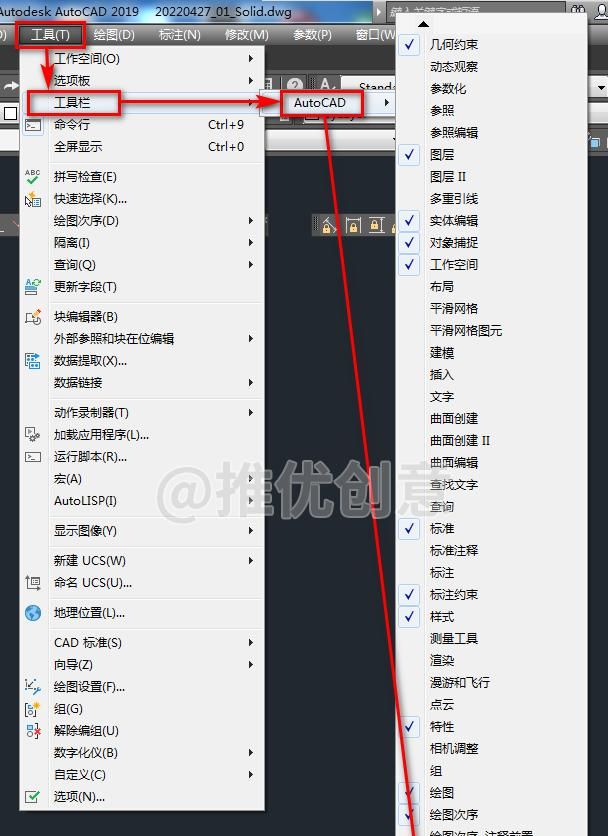
20240328_01
2.2、调出来的“视图”工具栏如下图。

2.3、命令行输入“REC”后回车,启用“矩形”命令,绘制一个72×70个单位的白色矩形ABCD,设白色竖直边CD的中点为点E。
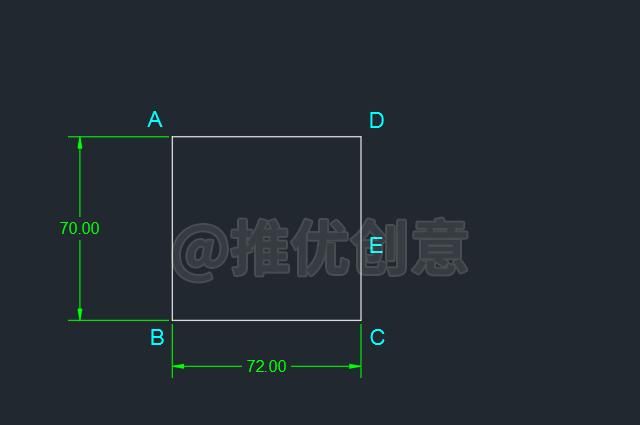
2.4、选中白色矩形ABCD,命令行输入“X”后回车,启用“分解”命令,将白色矩形ABCD分解。

2.5、命令行输入“C”后回车,启用“圆”命令,捕捉白色竖直线段DC的中点E为圆心,绘制两个白色同心圆E,半径分别为24个单位、35个单位。
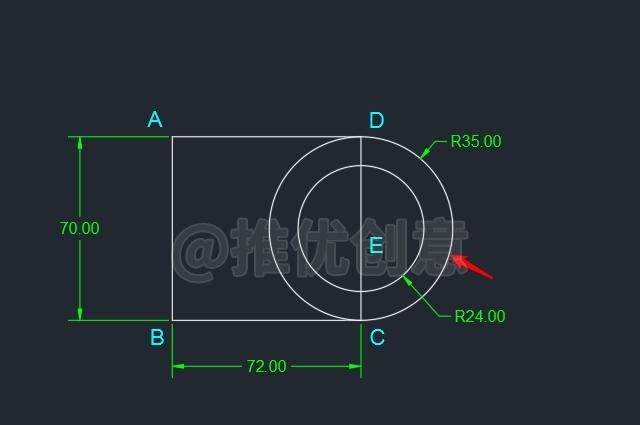
2.6、命令行输入“O”后回车,启用“偏移”命令,将白色竖直线段DC向左、右都偏移13个单位,偏移完成后得到的白色竖直线段FG、白色竖直线段MN与两个白色同心圆E分别交于点F、点H、点K、点G、点M、点P、点Q、点N。
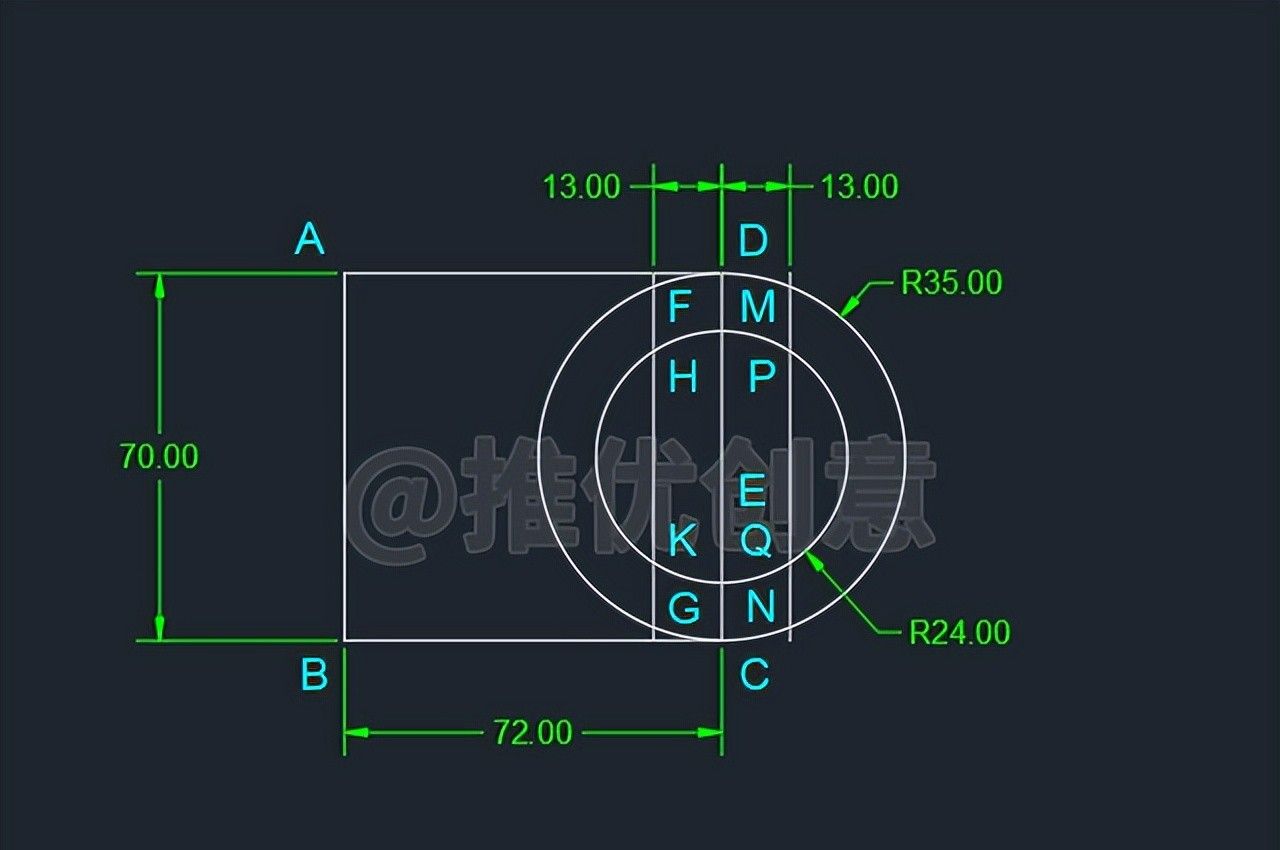
2.7、命令行输入“TR”后回车,启用“修剪”命令,选择两个白色同心圆E作为修剪边界后回车,对白色竖直线段FG、白色竖直线段MN进行修剪,完成后如下图。
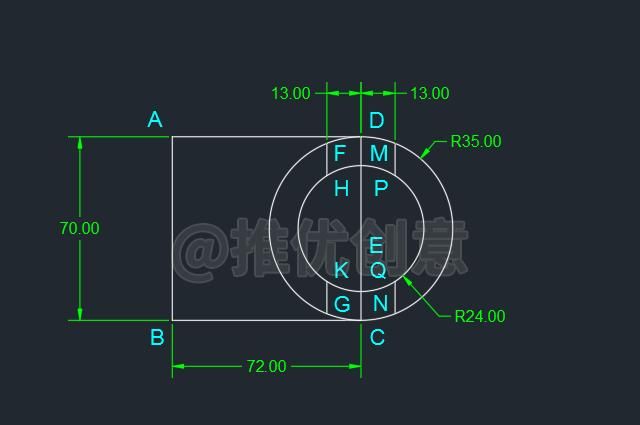
2.8、命令行输入“E”后回车,启用“删除”命令,将白色竖直线段DC删除掉,完成后如下图。
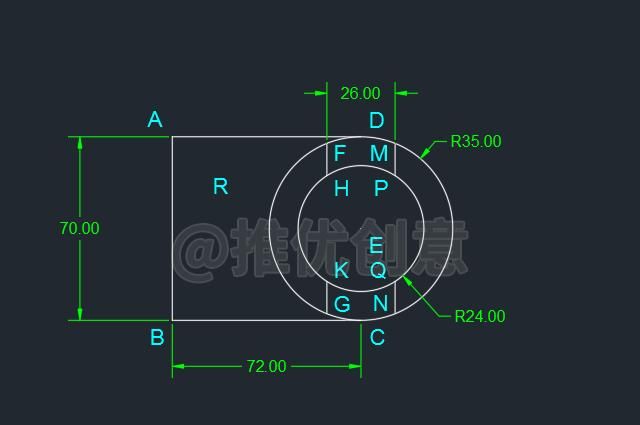
2.9、命令行输入“C”后回车,启用“圆”命令。
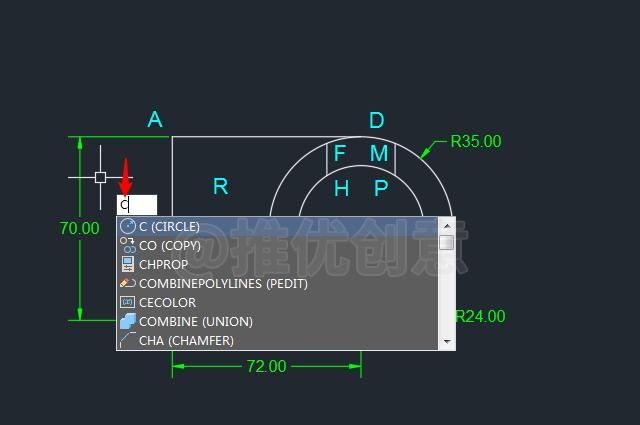
2.10、输入“TK”后回车,启用“追踪”。
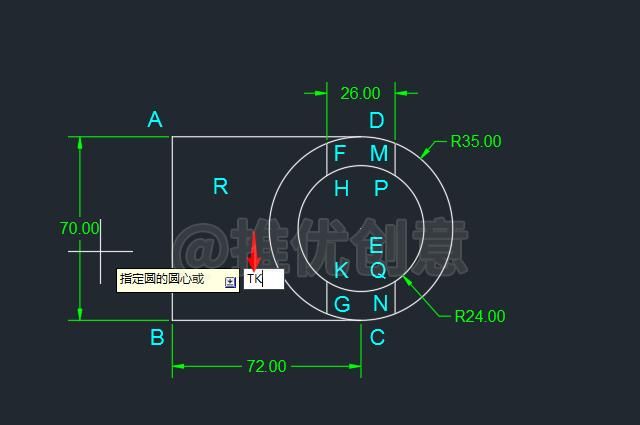
2.11、捕捉圆心E作为第一个追踪点。
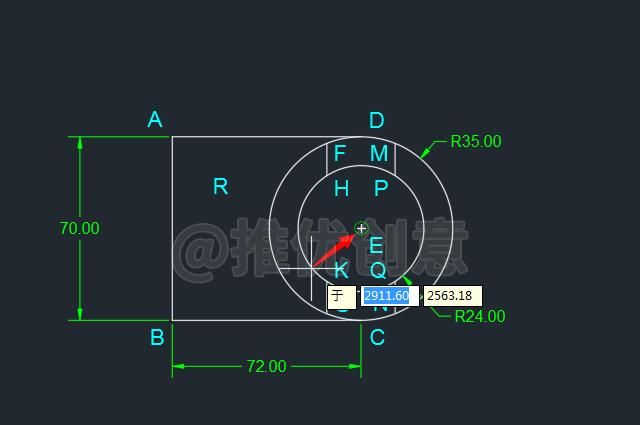
2.12、向左移动光标,输入“57”后回车,指定下一个追踪点。
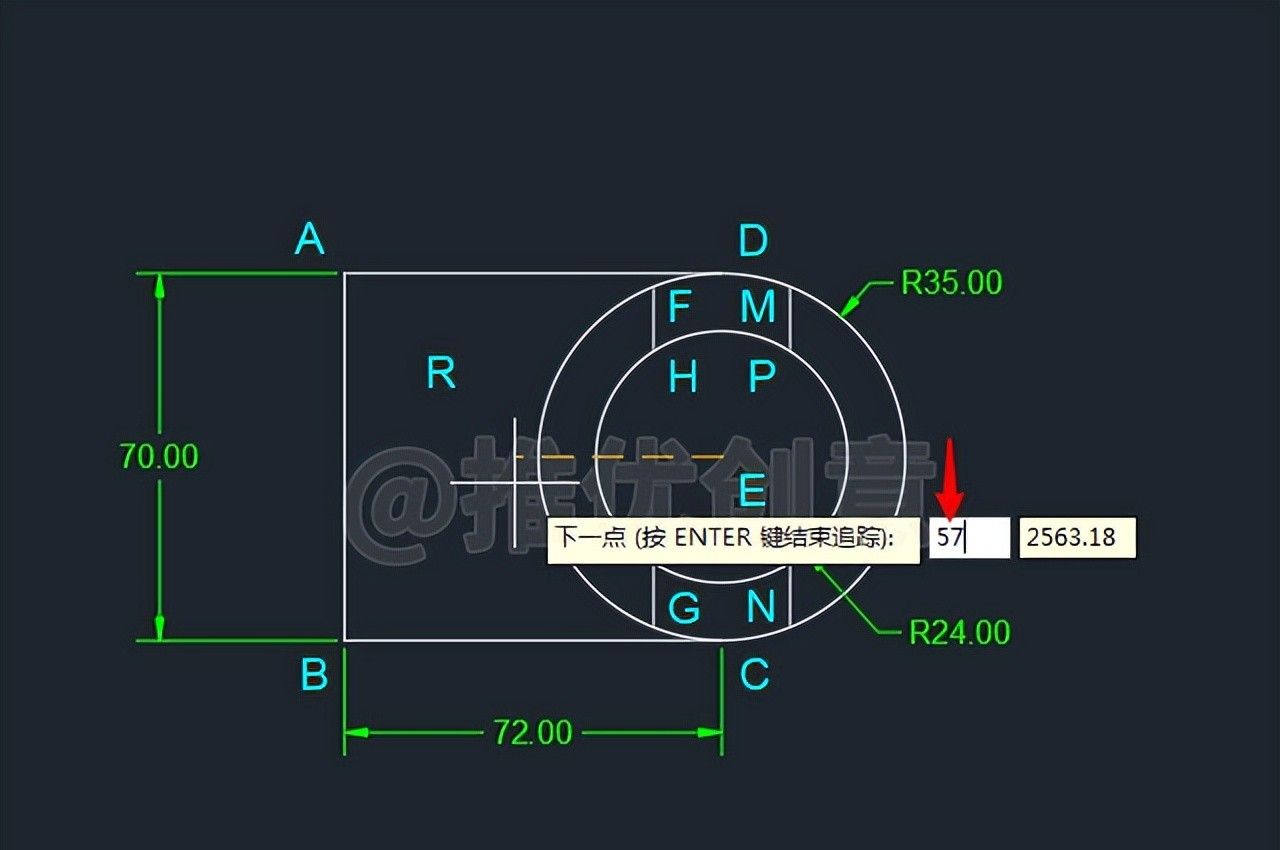
2.13、向上移动光标,输入“20”后回车,指定下一个追踪点。
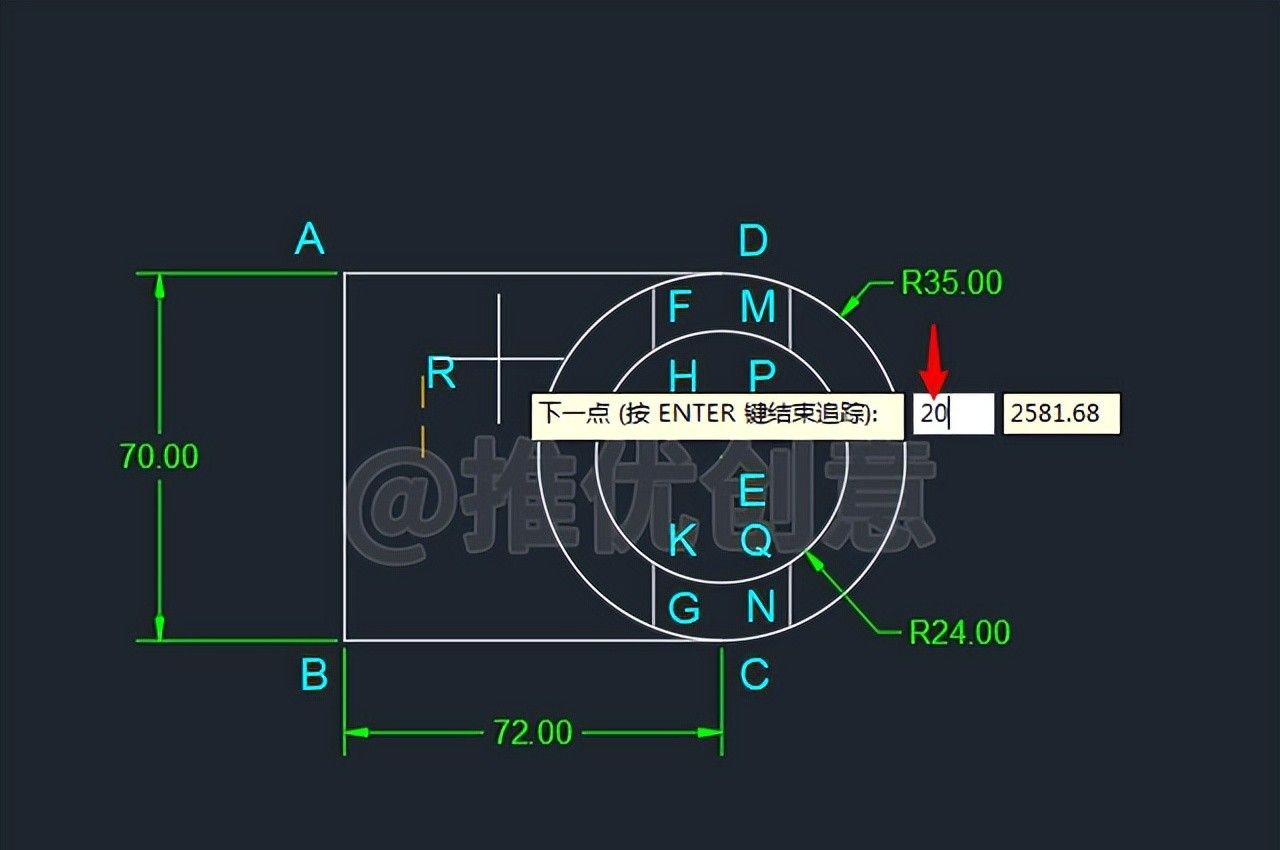
2.14、再次回车完成追踪的同时指定出圆心R。
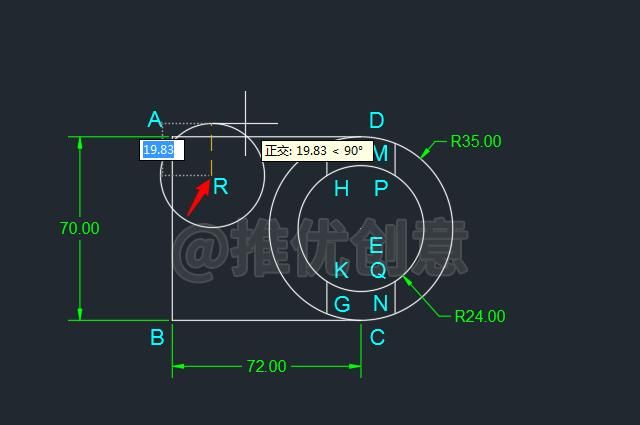
2.15、输入圆的半径值“7.5”后回车。
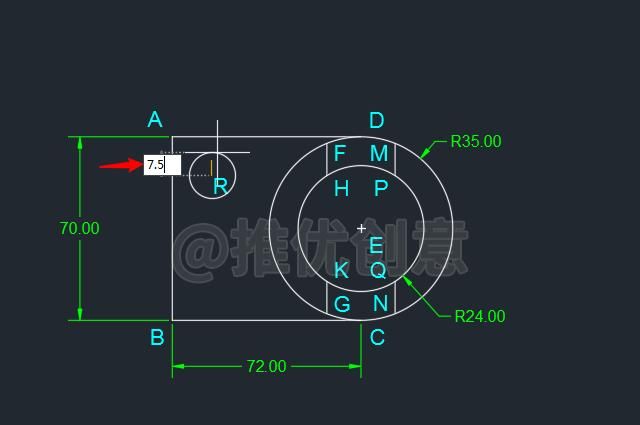
2.16、这样就通过追踪指定出圆心R,绘制出了一个半径为7.5个单位的白色圆R。
圆心R相对于圆心E的相对坐标值为“@-57,20”。
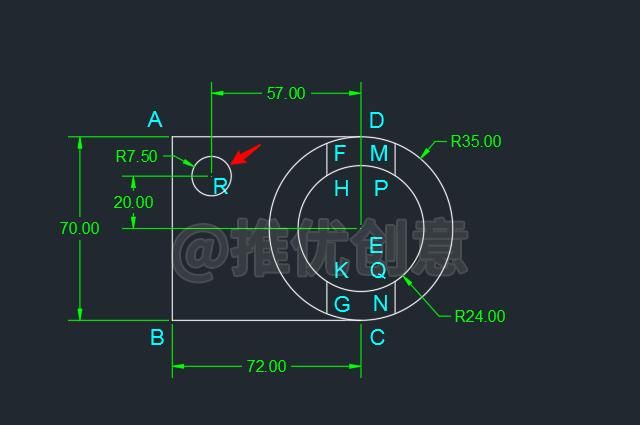
2.17、按键盘上的“F8”键,打开“正交”,选中白色圆R,命令行输入“MI”后回车,启用“镜像”命令,以过圆心E的水平线为镜像线,镜像完成后在下面得到白色圆S。

2.18、命令行输入“F”后回车,启用“圆角”命令,接着输入“R”后回车,选择设置圆角半径,输入圆角的半径值“15”后回车,对白色水平线段AD与白色竖直线段AB倒圆角,对白色竖直线段AB与白色水平线段BC倒圆角。

2.19、命令行输入“C”后回车,启用“圆”命令。
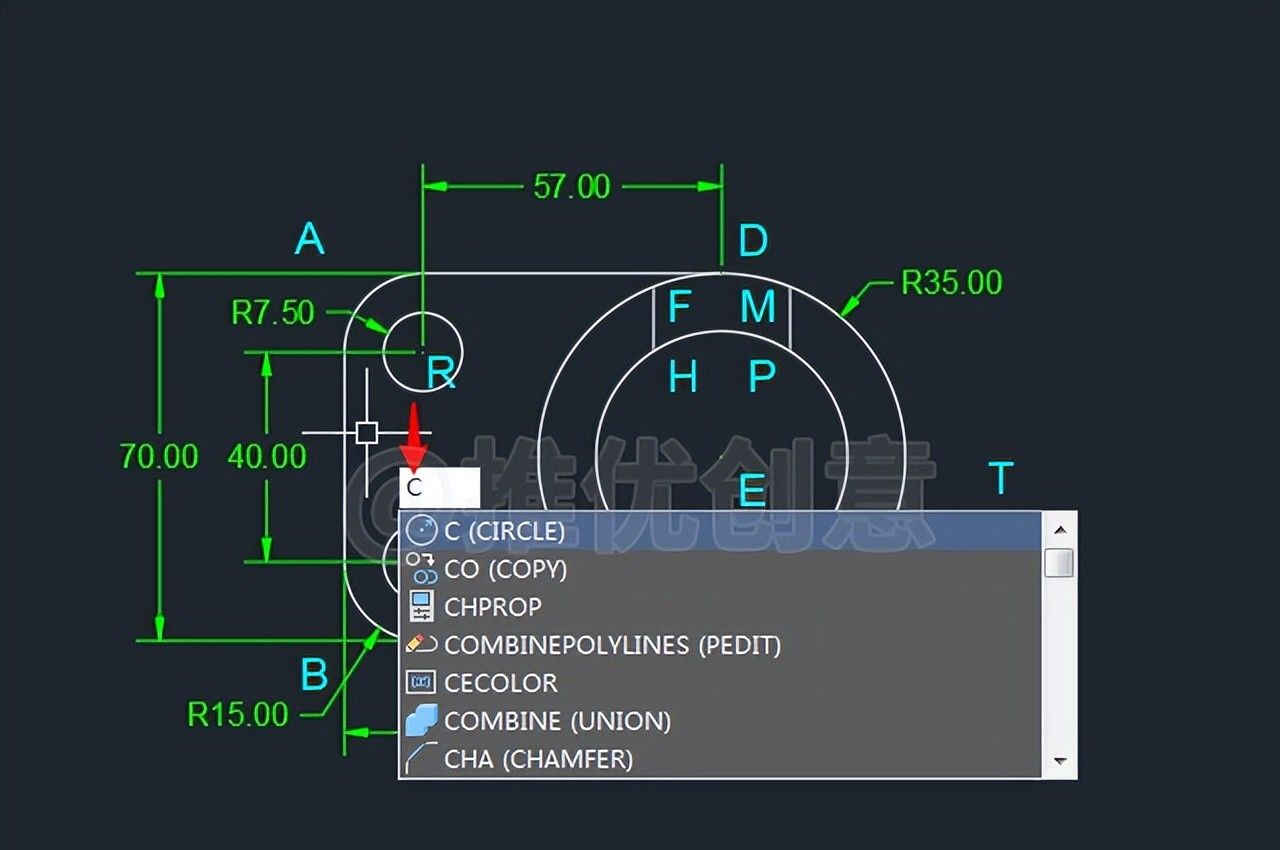
2.20、先将光标移到白色内圆E上悬停,直至它的圆心处出现“白色十字圆心标识”。
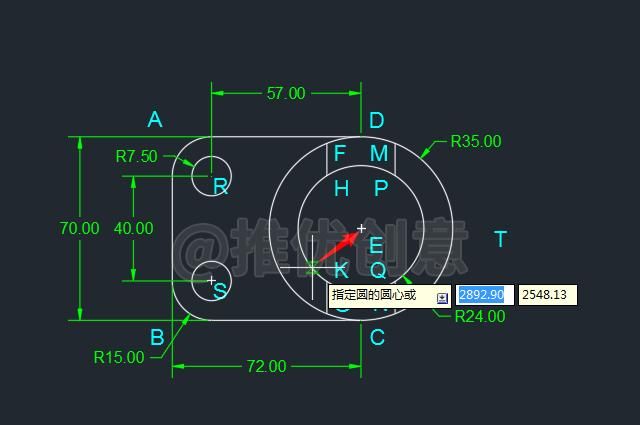
2.21、再将光标移到圆心E上悬停一下,此时不要单击捕捉圆心E。

2.22、向右缓慢移动光标,当引出一条经过圆心E的绿色水平追踪路径时,输入“50”后回车。
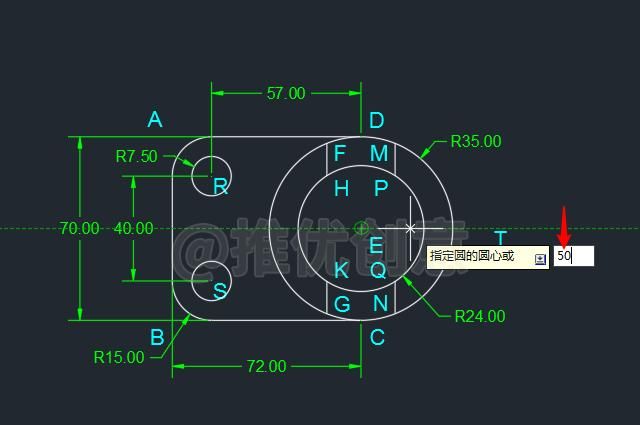
2.23、这样就通过追踪指定出了圆心T。
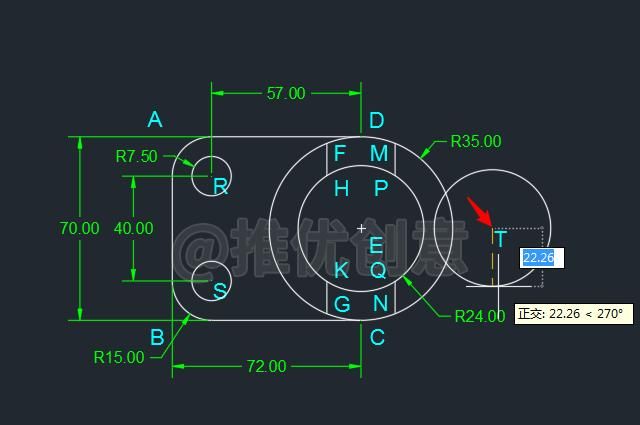
2.24、输入圆的半径值“9”后回车。
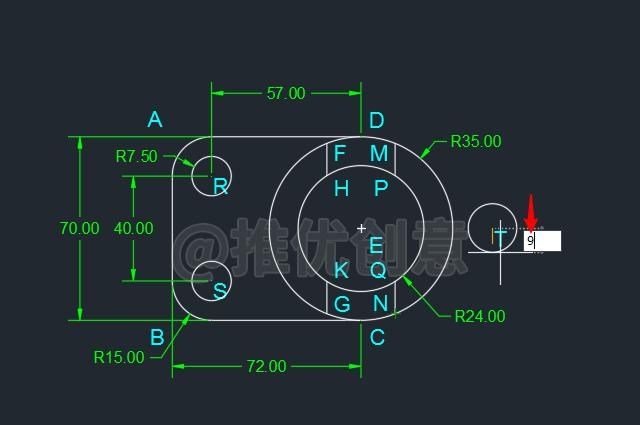
2.25、这样就绘制出了一个半径为9个单位的白色圆T。

2.26、直接回车,再次启用“圆”命令,接着输入“@”后回车。
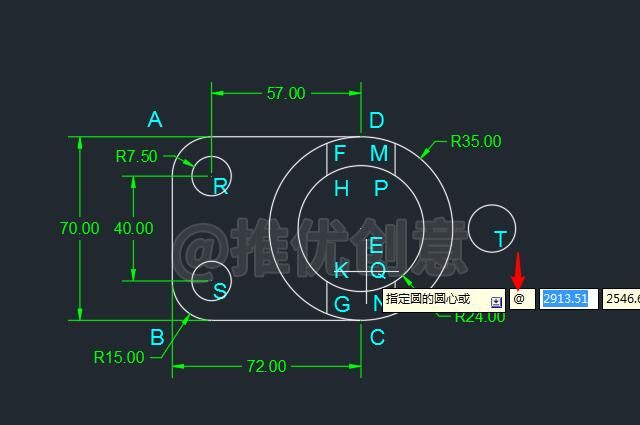
2.27、这样就指定出点T作为圆心。
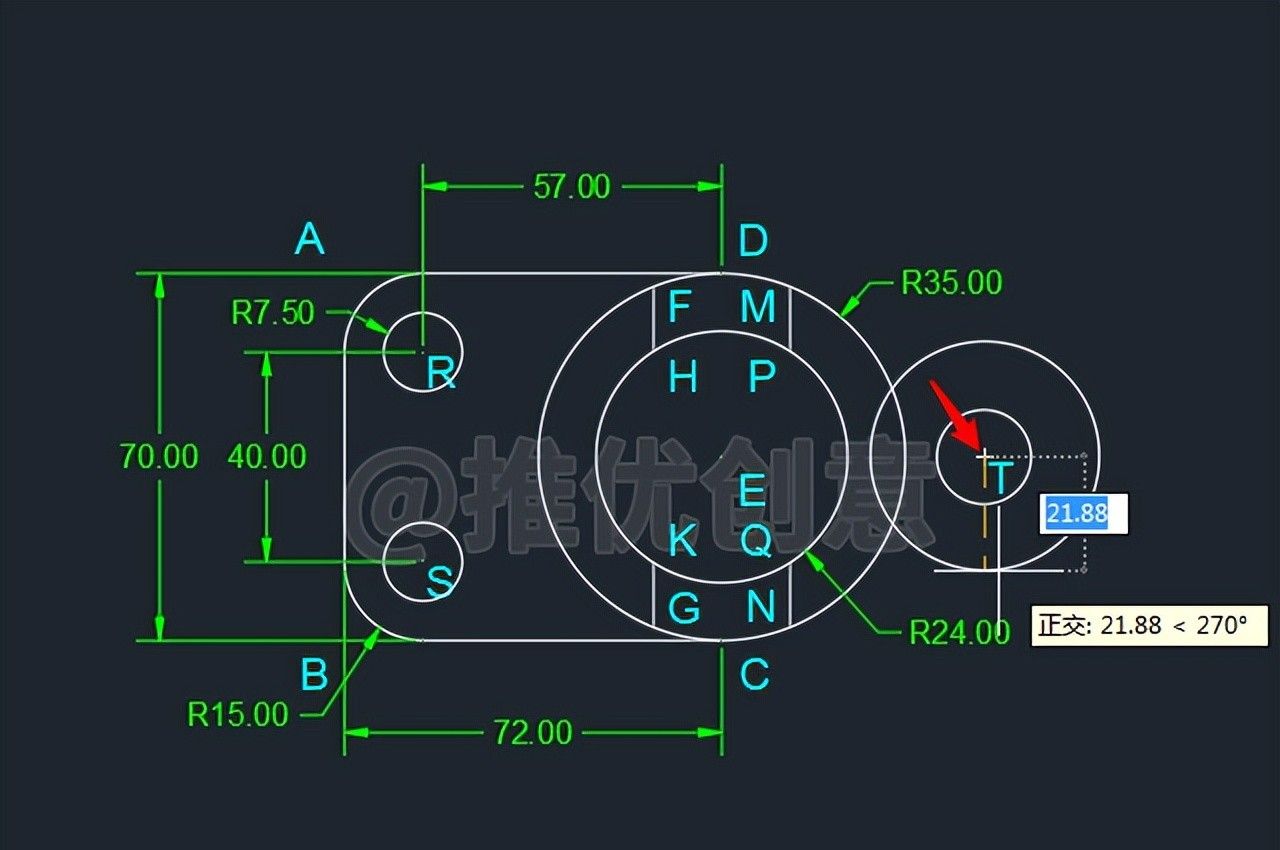
2.28、输入圆的半径值“18”后回车。
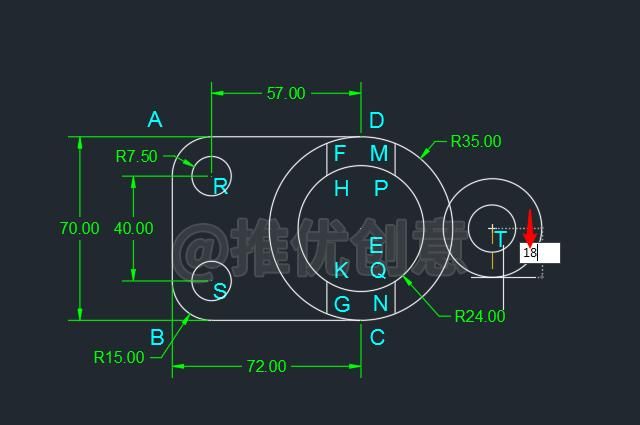
2.29、这样就绘制出了一个半径为18个单位的白色同心圆T,设白色外圆T的上、下象限点分别为点U、点V。
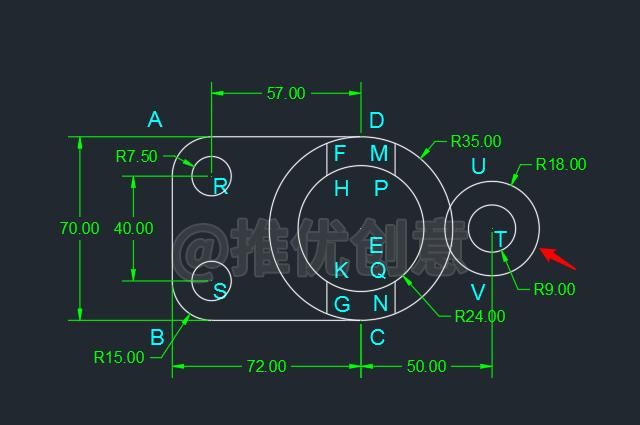
2.30、命令行输入“L”后回车,启用“直线”命令,捕捉白色外圆T的上面象限点U作为直线的第一个点,向左绘制一条白色水平线段UW,与白色外圆E交于点W。
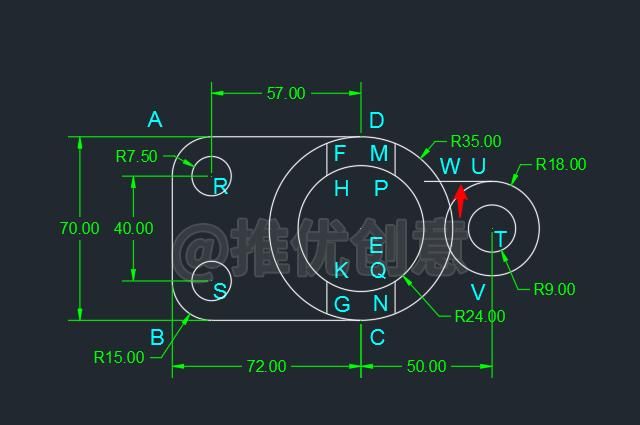
2.31、直接回车,再次启用“直线”命令,捕捉白色外圆T的下面象限点V作为直线的第一个点,向左绘制一条白色水平线段VX,与白色外圆E交于点X。
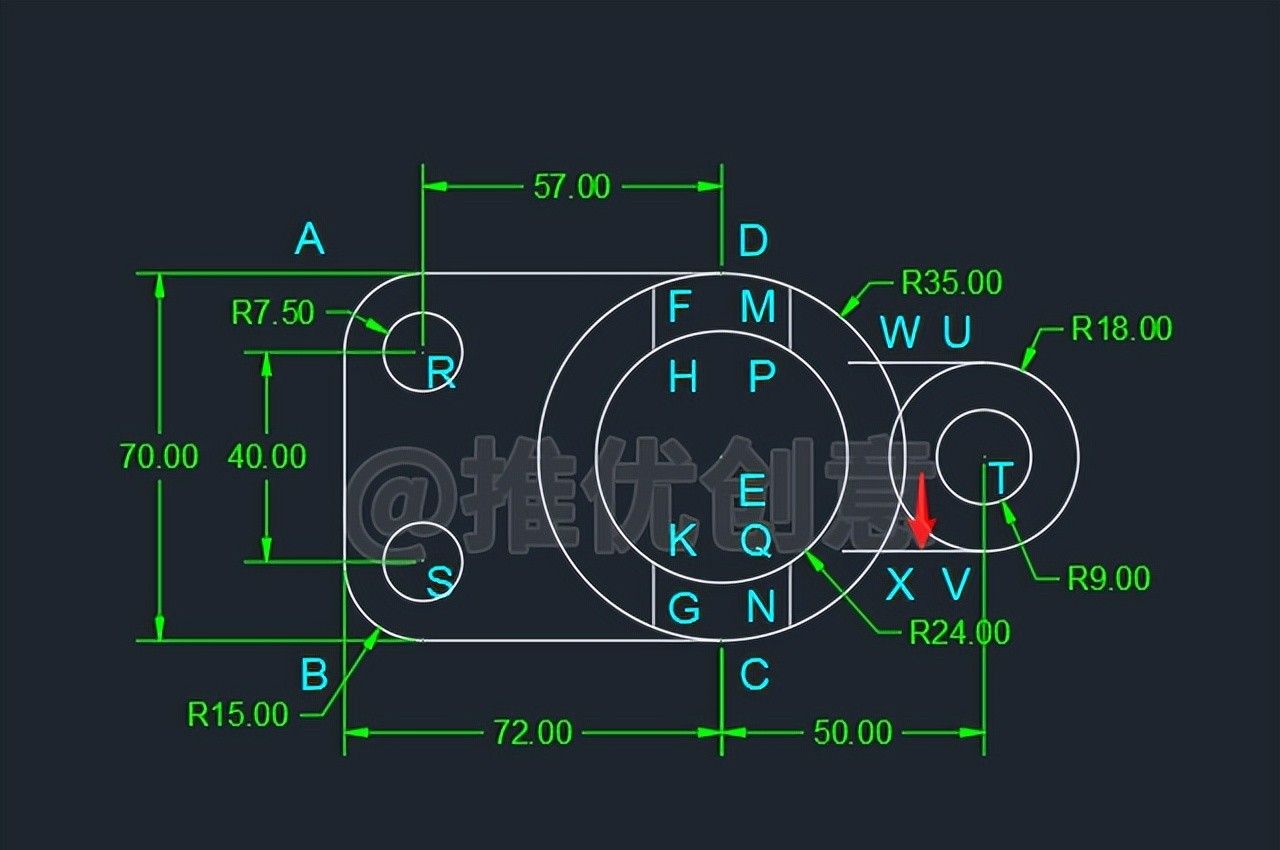
2.32、命令行输入“TR”后回车,启用“修剪”命令,选择白色外圆E、白色水平线段UW、白色水平线段VX作为修剪边界后回车,对白色水平线段UW、白色水平线段VX、白色外圆T进行修剪,完成后如下图。
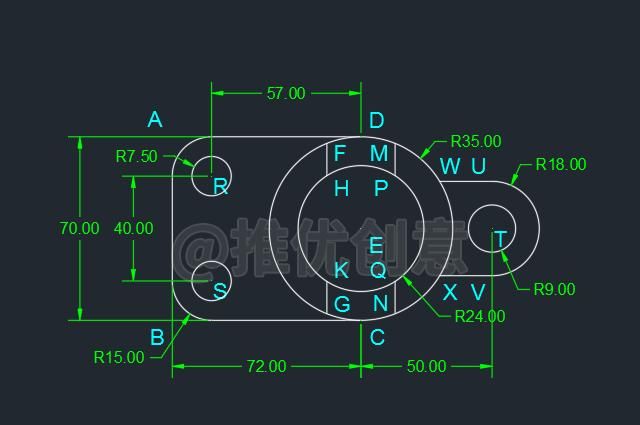
2.33、如下图所示,点击“左视”工具按钮,切换到左视图。

2.34、切换到左视图后如下图。

2.35、命令行输入“REC”后回车,启用“矩形”命令,绘制一个32×20个单位的白色矩形A1B1C1D1,设白色水平边A1D1的中点为点E1。
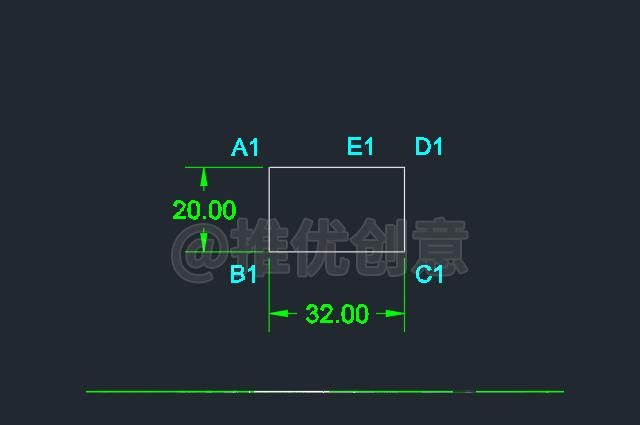
2.36、先选中白色矩形A1B1C1D1,再将光标移到白色水平边A1D1的中点E1上悬停,会自动显示出快捷菜单。
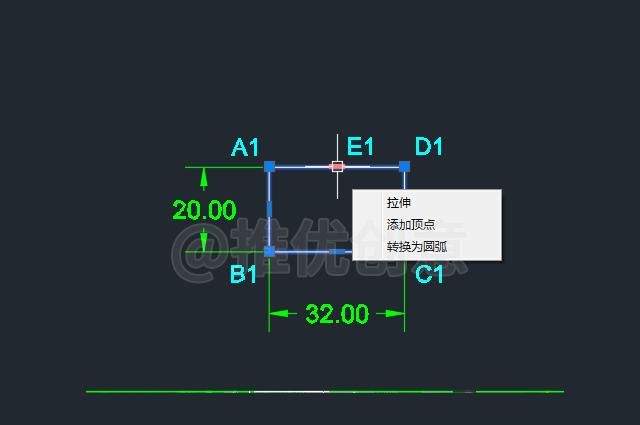
2.37、在自动显示的快捷菜单上点选“转换为圆弧”。
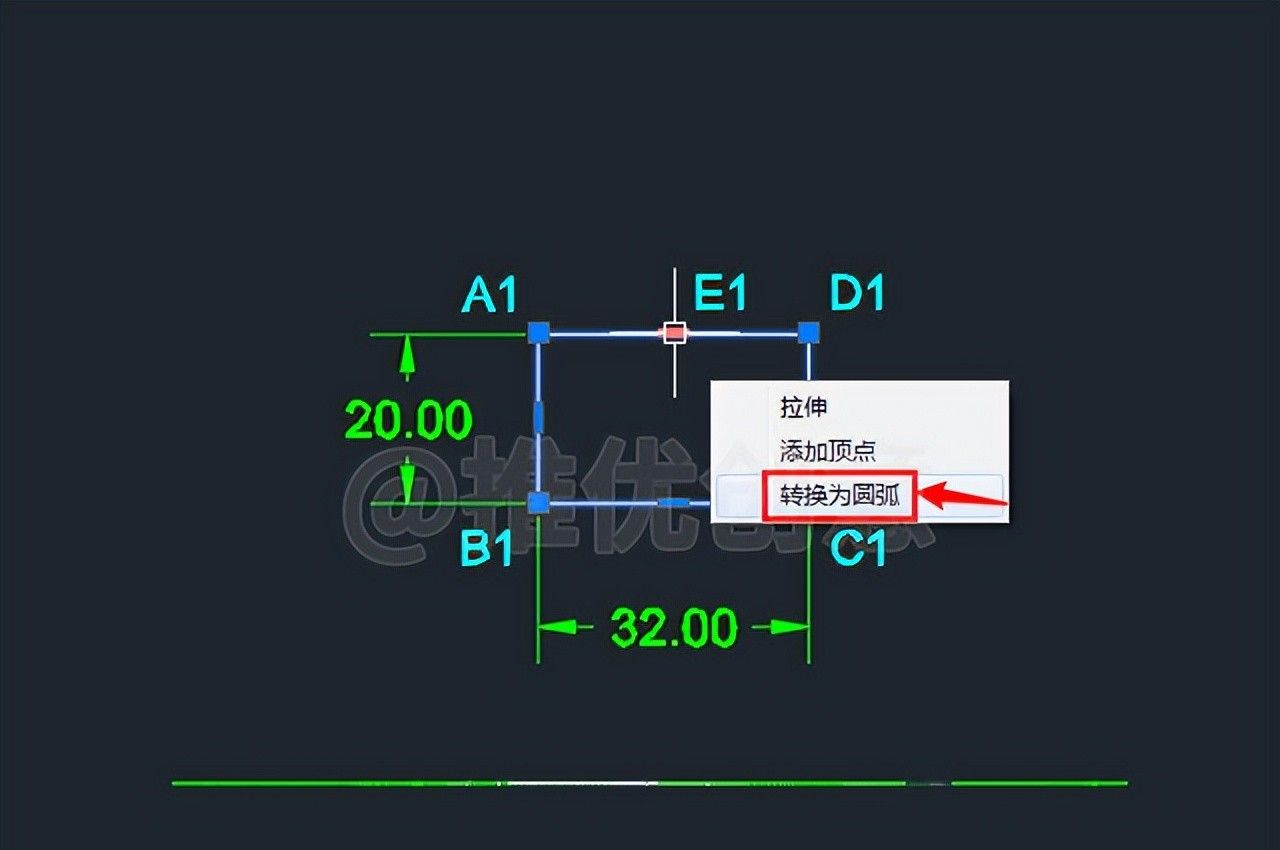
2.38、向上移动光标,输入“16”后回车,指定圆弧的中点。

2.39、转换圆弧完成后如下图。
可以看到白色矩形A1B1C1D1的白色水平边A1D1转换成了半径为16个单位的白色圆弧A1D1,圆心为点E1。
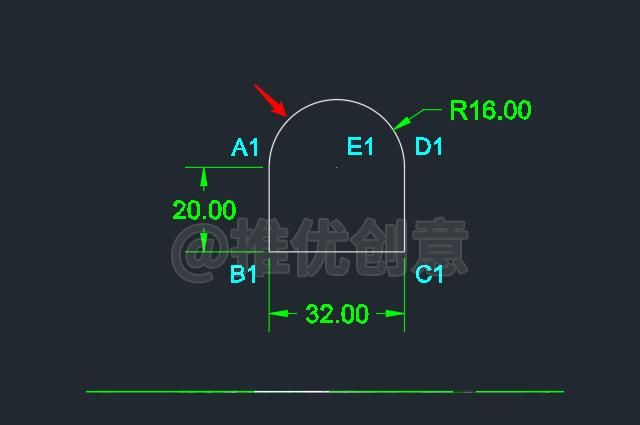
2.40、命令行输入“C”后回车,启用“圆”命令,捕捉圆心E1为圆心,绘制一个半径为8个单位的白色同心圆E1。
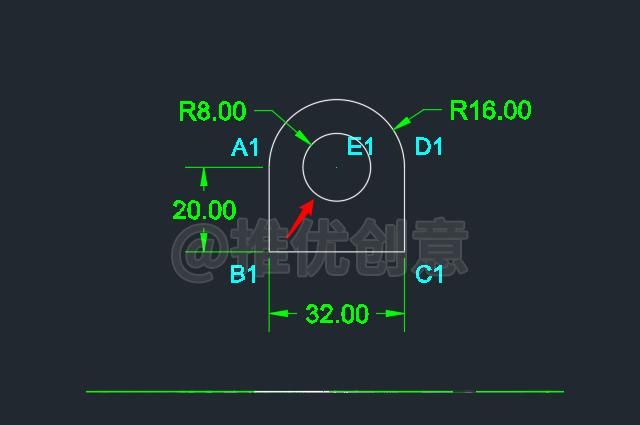
2.41、如下图所示,点击“西南等轴测”工具按钮,切换到“西南等轴测”三维视图。
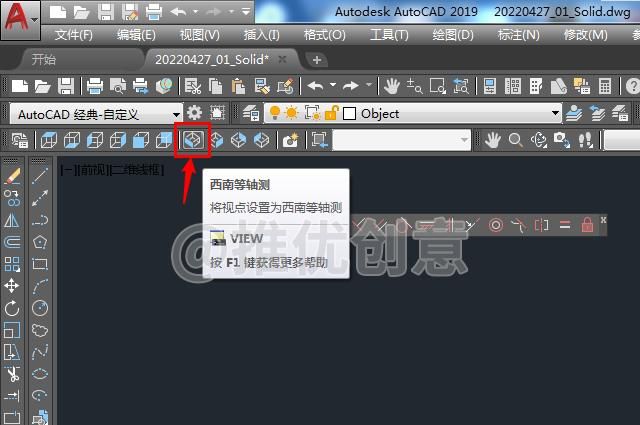
2.42、切换到“西南等轴测”三维视图后如下图。
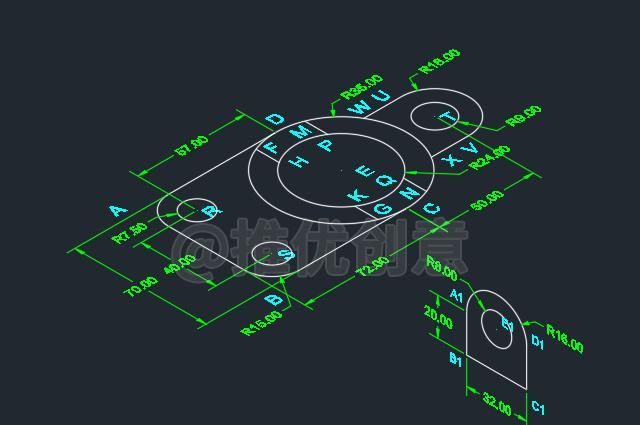
2.43、命令行输入“E”后回车,启用“删除”命令,将不再需要的对象删除掉,完成后如下图。
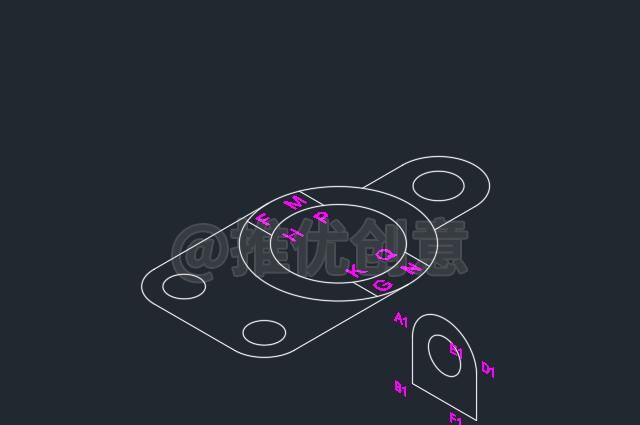
2.44、选中白色线段FH、白色线段KG、白色线段MP、白色线段QN,命令行输入“M”后回车,启用“移动”命令,在绘图区任意位置单击拾取一点作为移动的基点,向上移动光标,输入“56”后回车,指定移动的第二个点,这样就将白色线段FH、白色线段KG、白色线段MP、白色线段QN向上移动了56个单位。

2.45、选中白色线段FH、白色线段KG、白色线段MP、白色线段QN,命令行输入“HIDEO”后回车,启用“隐藏对象”命令。
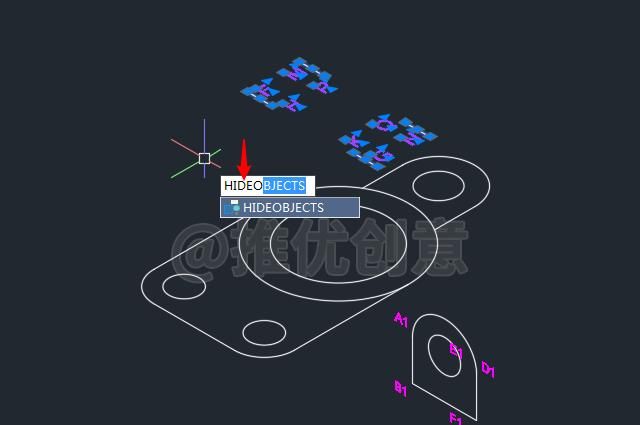
2.46、这样就将选中的白色线段FH、白色线段KG、白色线段MP、白色线段QN隐藏了。

2.47、命令行输入“PRES”后回车,启用“按住并拖动”命令。

2.48、按住键盘上的“Shift”键不放,将光标移到要拉伸区域内部的任意位置单击指定要拉伸的区域,可以看到被选定的区域亮显。
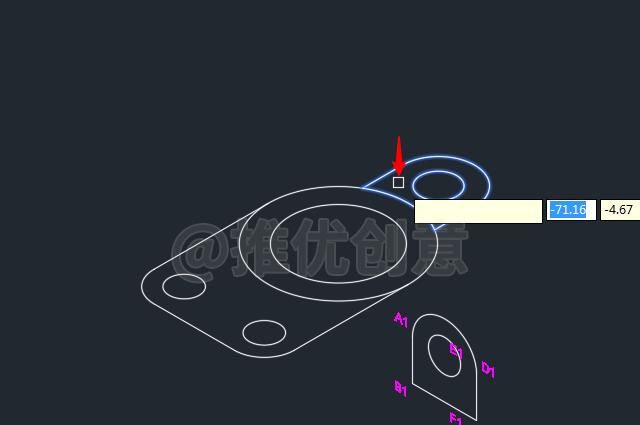
2.49、再将光标移到另一个要拉伸区域内部的任意位置单击指定要拉伸的区域,可以看到被选定的区域亮显。
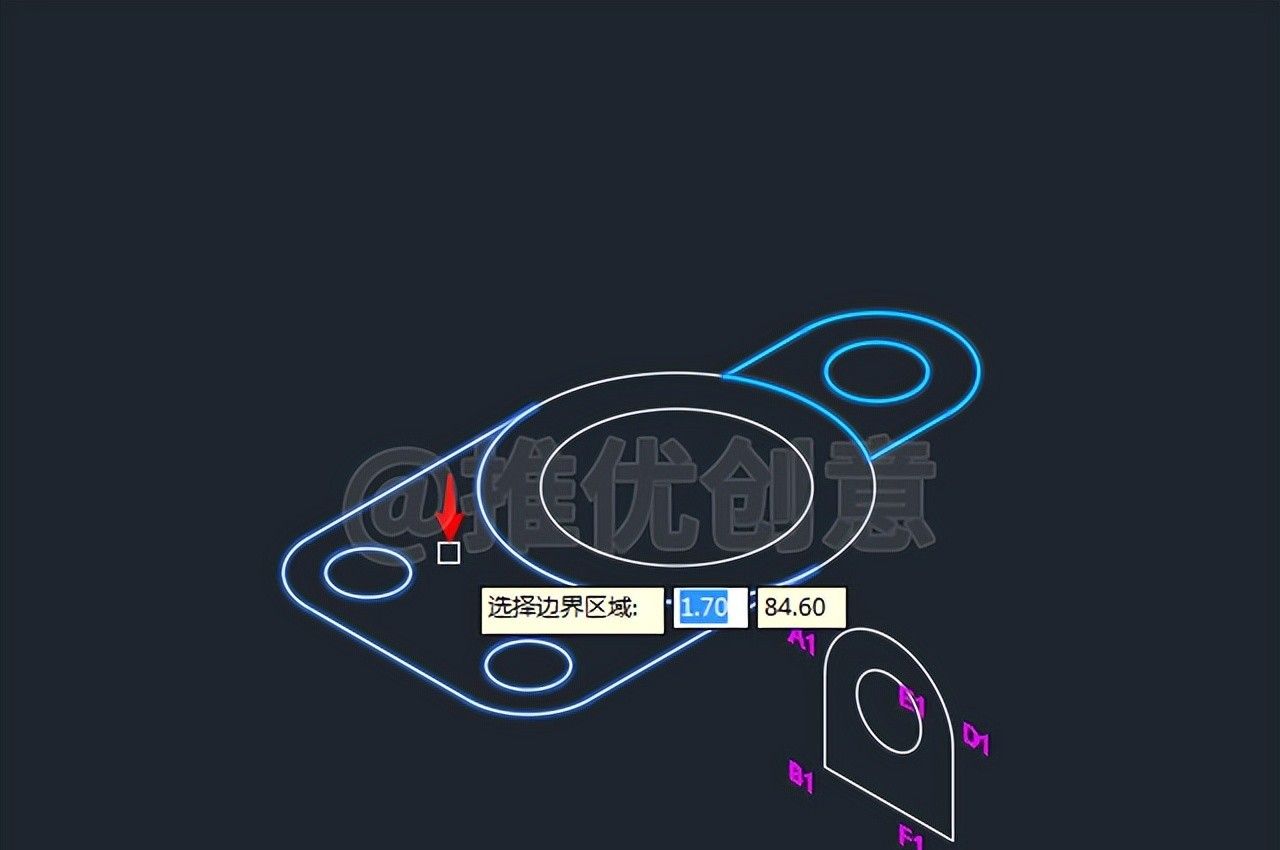
2.50、回车完成指定要拉伸的区域,接着向上移动光标,输入拉伸的高度值“14”后回车。
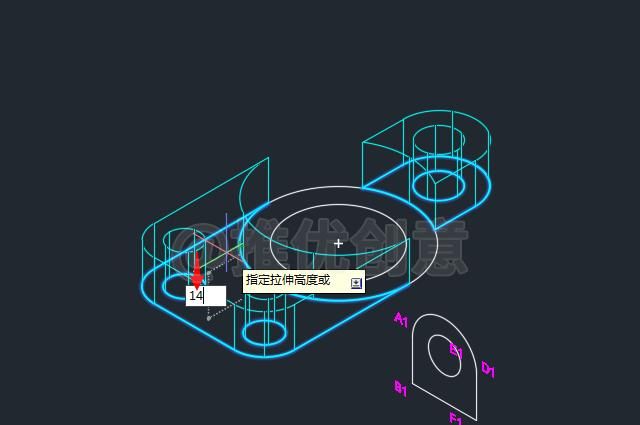
2.51、这样就将选定的两个区域拉伸成了两个青色三维实体。
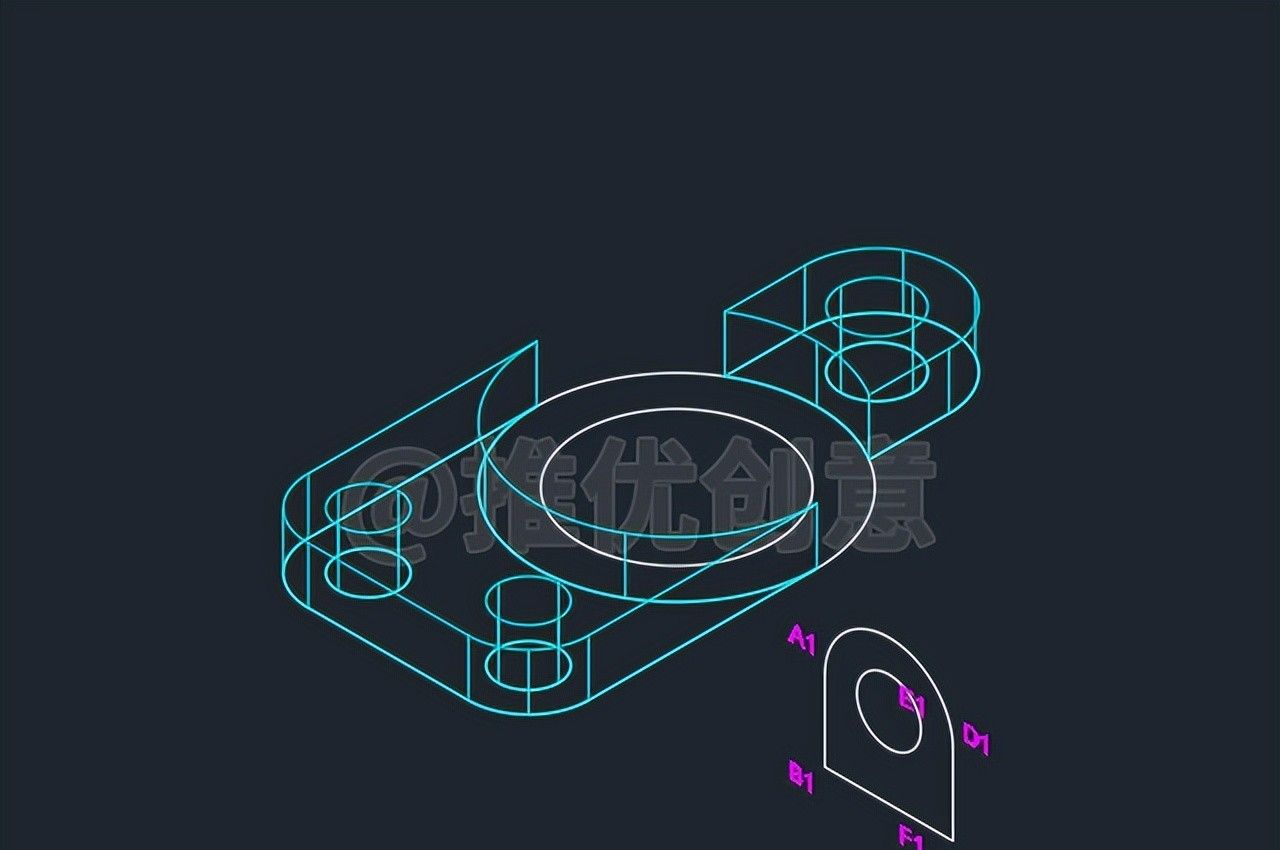
2.52、直接回车,再次启用“按住并拖动”命令,将光标移到要拉伸区域内部的任意位置单击指定要拉伸的区域,可以看到被选定的区域亮显。
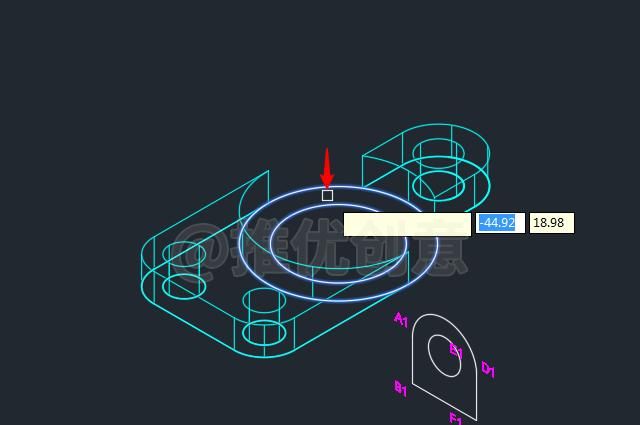
2.53、向上移动光标,输入拉伸的高度值“56”后回车。
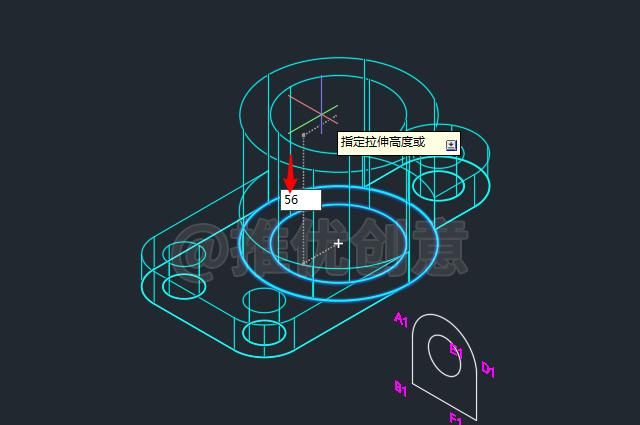
2.54、这样就将选定区域拉伸成了一个青色三维实体。
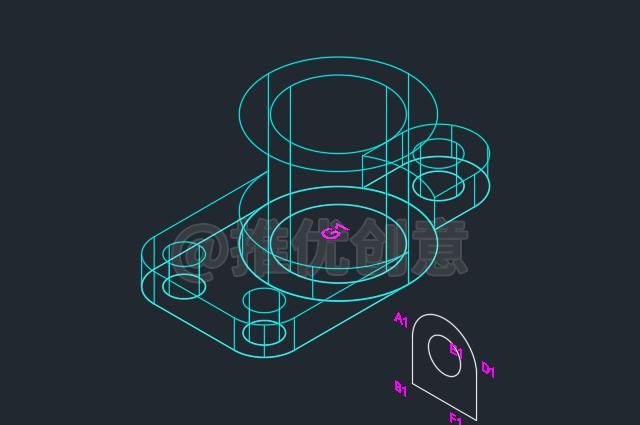
2.55、再次按键盘上的“F8”键,关闭“正交”,选中白色闭合多段线A1B1C1D1、白色圆E1,命令行输入“M”后回车,启用“移动”命令。
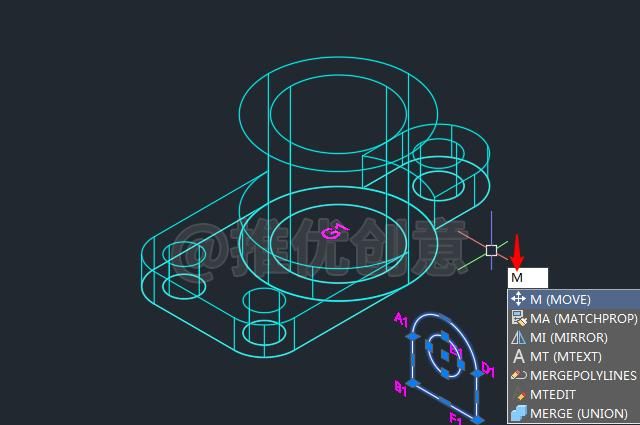
2.56、单击捕捉线段B1C1的中点F1作为移动的基点。
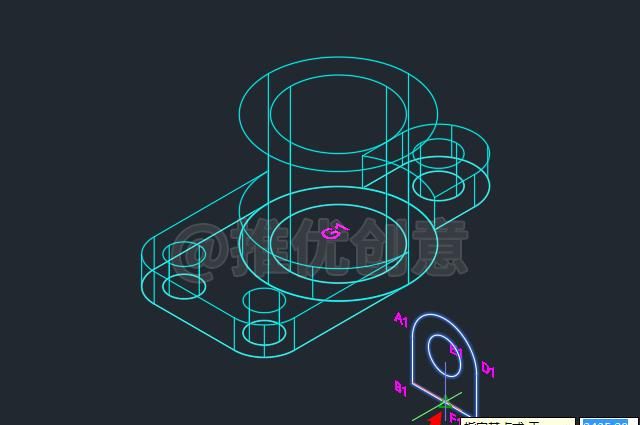
2.57、接着将光标移到左边青色三维实体上圆弧上悬停,直至其圆心出现“白色十字圆心标识”。
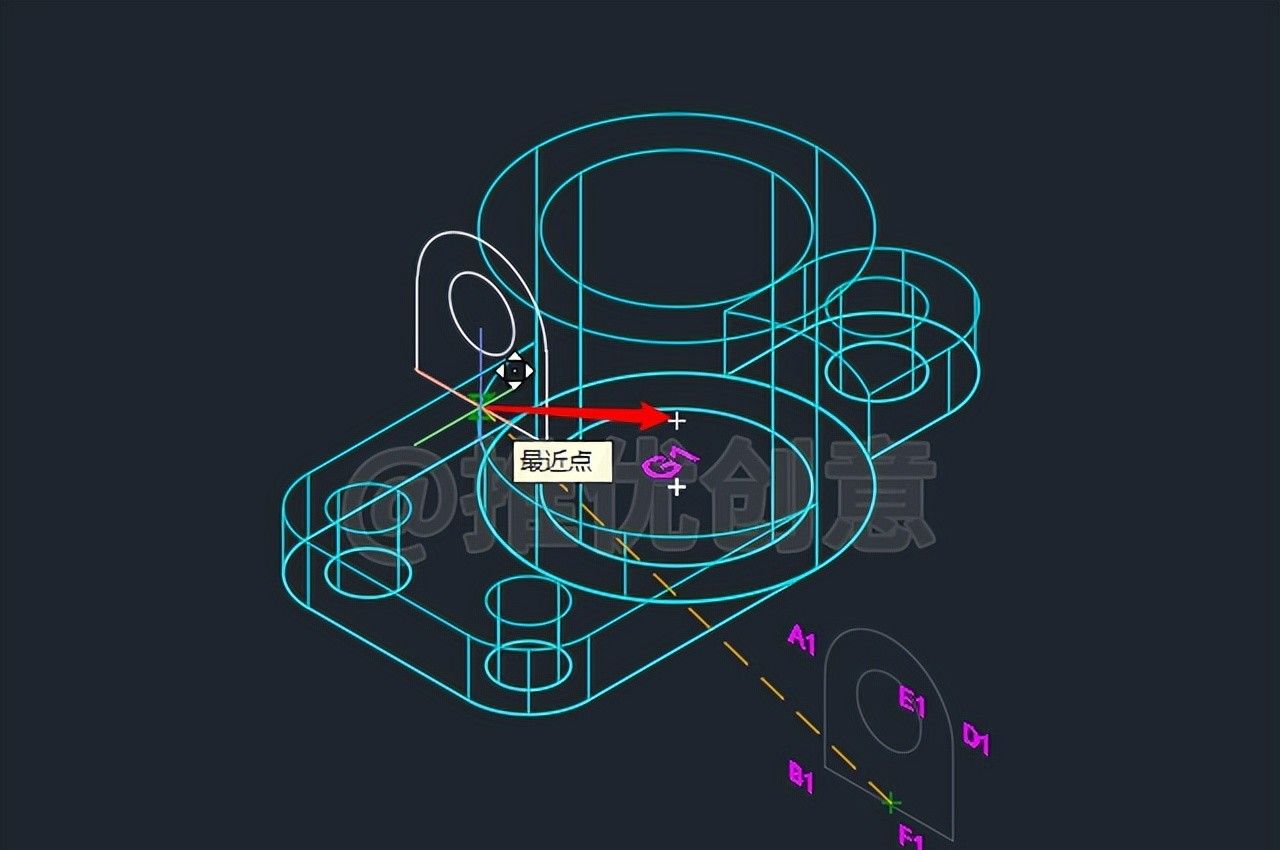
2.58、再将光标移到左边青色三维实体上圆弧的圆心G1上悬停一下,此时不要单击拾取圆心G1。
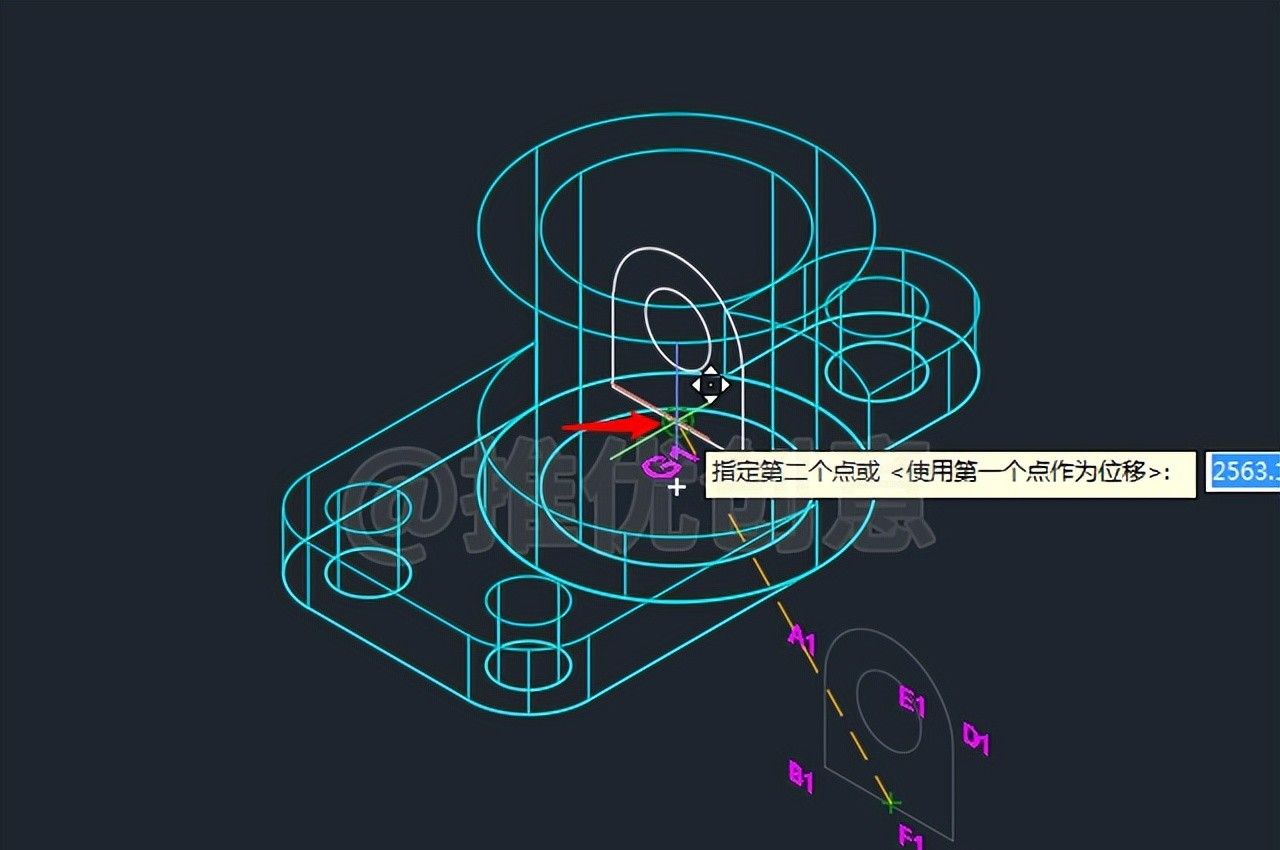
2.59、向左下方向缓慢移动光标,当引出一条经过圆心G1的绿色左右追踪路径时,输入“46”后回车,指定出移动的第二点。

2.60、移动完成后如下图,目前白色闭合多段线A1B1C1D1、白色圆E1在距离圆心G1向左56个单位处。

2.61、命令行输入“UNH”后回车,启用“结束对象隔离”命令。
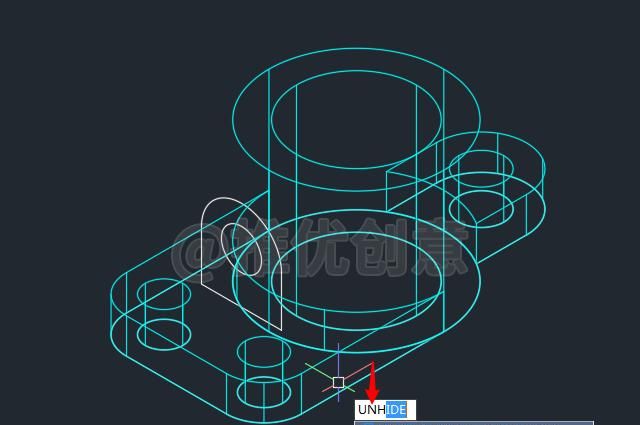
2.62、这样就将之前被隐藏的白色线段FH、白色线段KG、白色线段MP、白色线段QN又显示出来了。

2.63、命令行输入“VS”后回车,启用“视觉样式”选项。

2.64、输入“C”后回车,选择“概念”视觉样式。
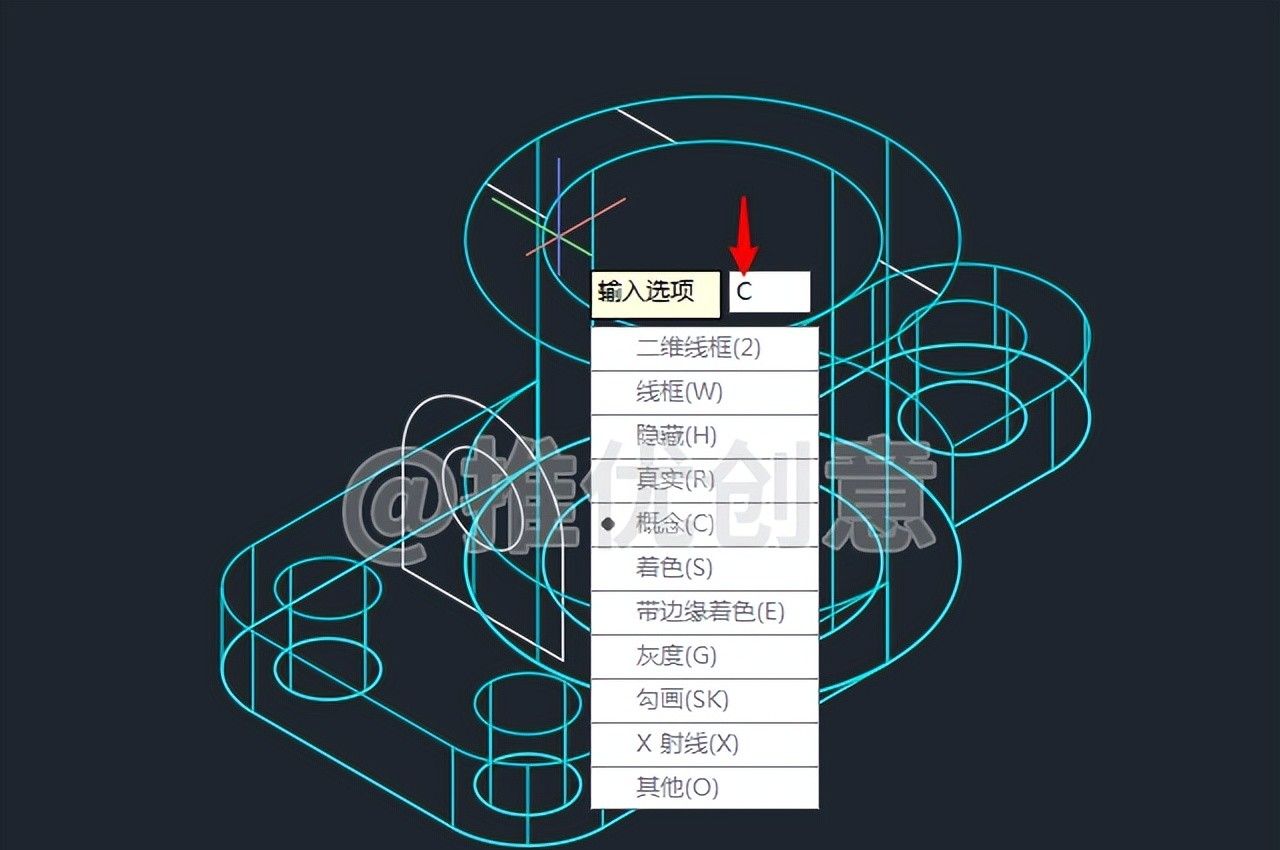
2.65、“概念”视觉样式下如下图。
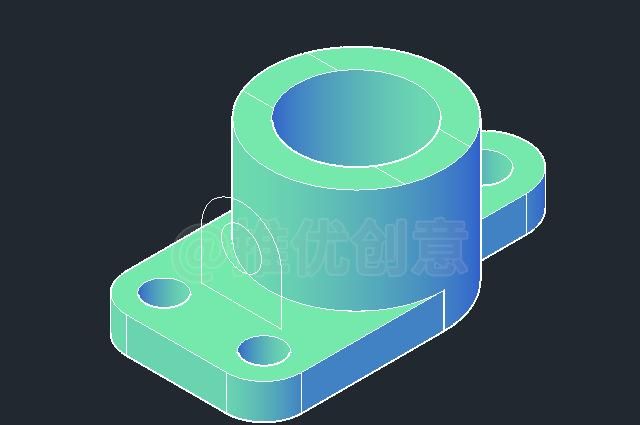
2.66、命令行输入“PRES”后回车,启用“按住并拖动”命令。
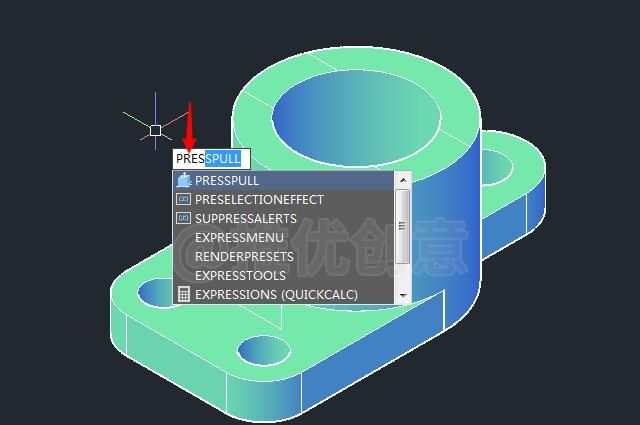
2.67、点选白色闭合多段线A1B1C1D1作为要拉伸的对象。
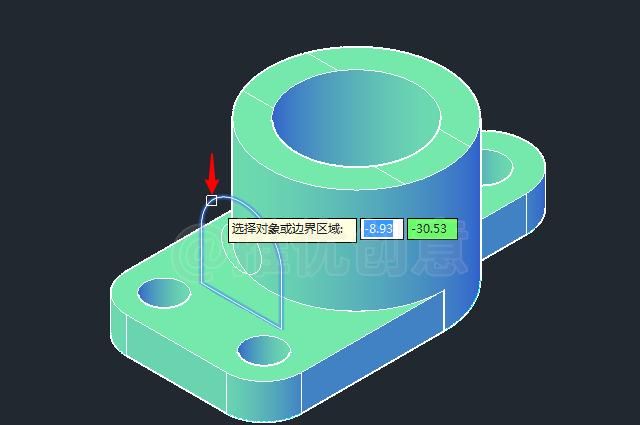
2.68、向右移动光标,输入拉伸的高度值“20”后回车,这样就将白色闭合多段线A1B1C1D1拉伸成了一个青色三维实体。

2.69、命令行输入“UNI”后回车,启用“合并”命令。
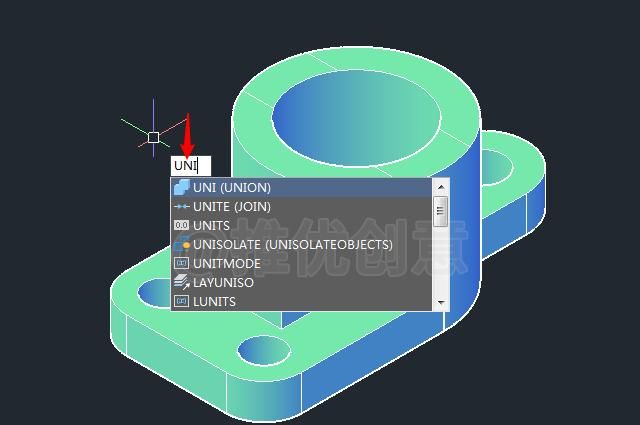
2.70、交叉窗选所有三维实体作为要合并的对象后回车。
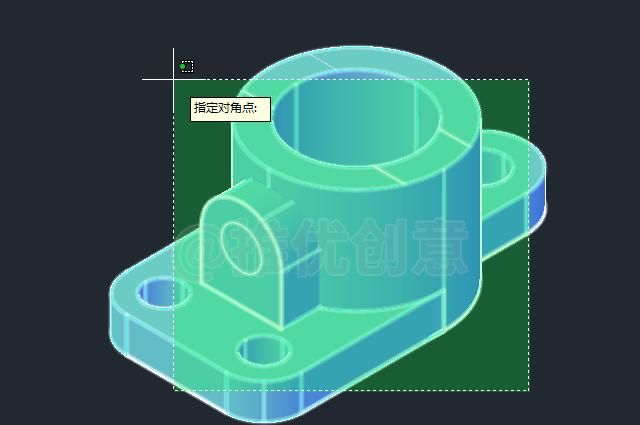
2.71、这样就将四个青色三维实体合并成了一个青色三维实体。
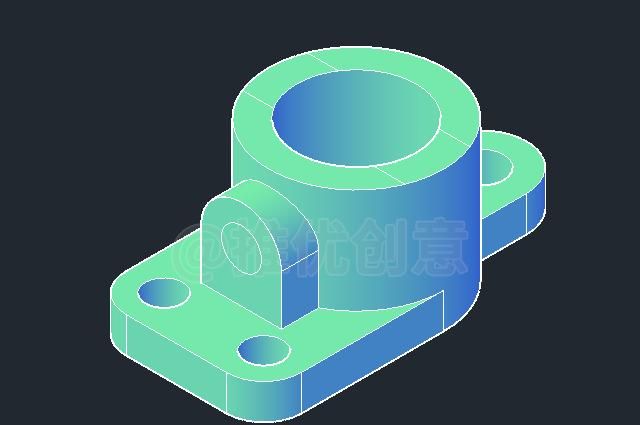
2.72、命令行输入“PRES”后回车,启用“按住并拖动”命令。
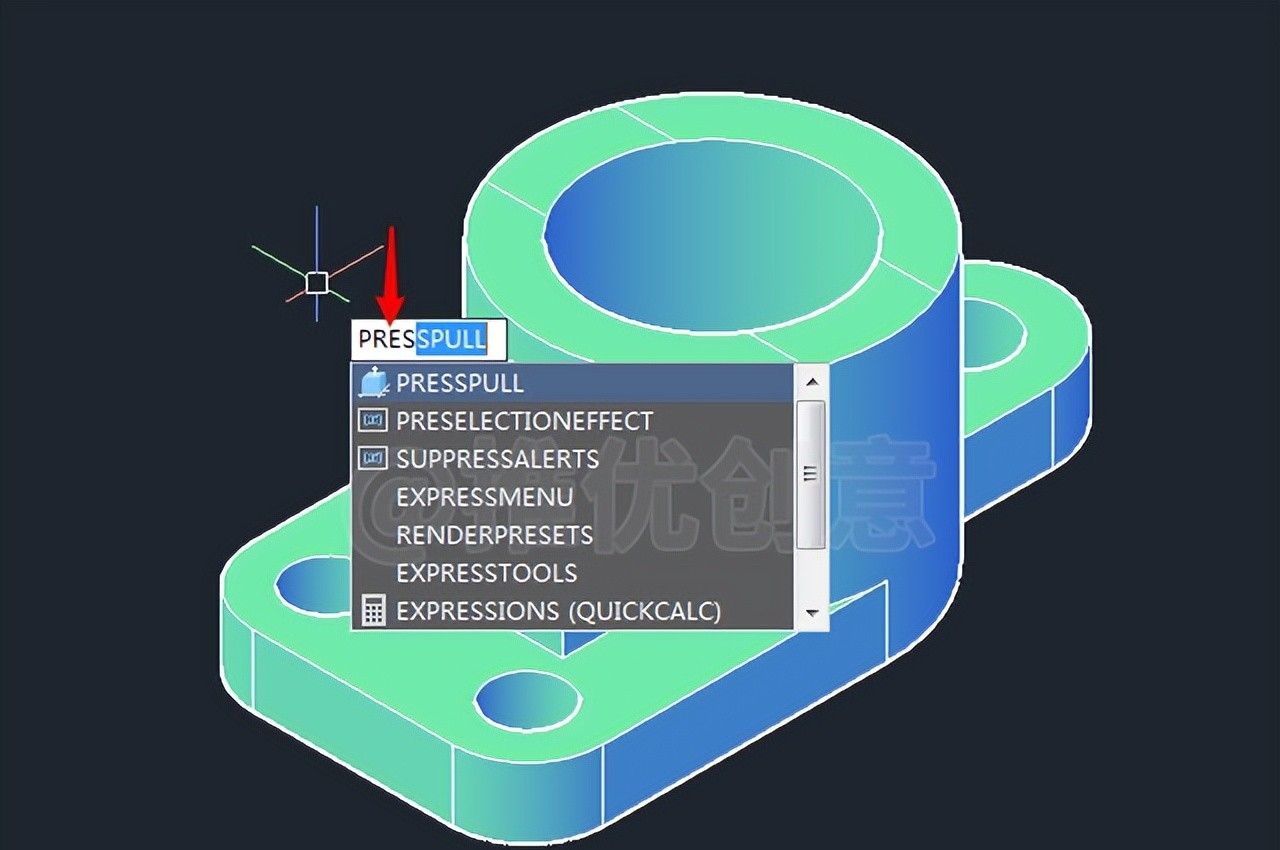
2.73、按住键盘上的“Shift”键不放,将光标移到要拉伸区域内部的任意位置单击指定要拉伸的区域,可以看到被选定的区域亮显。
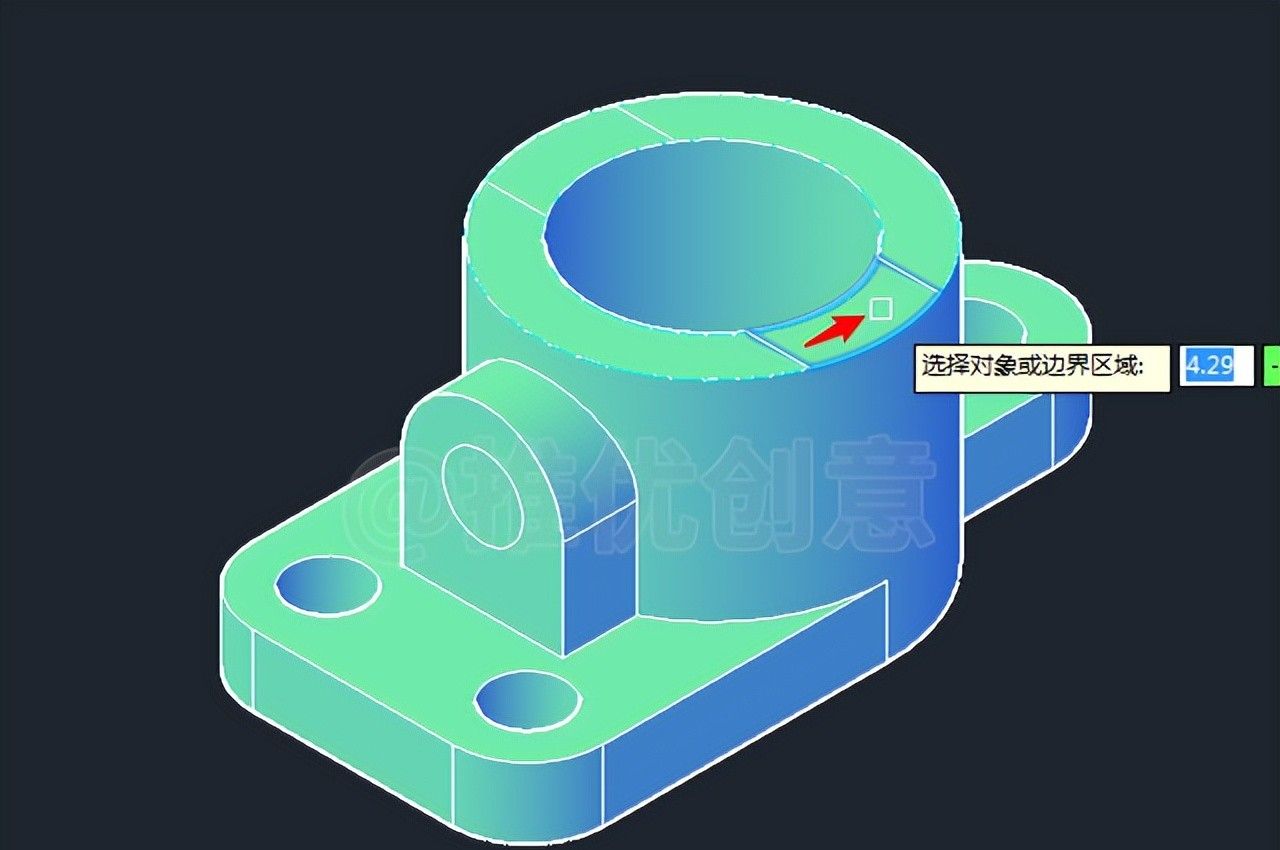
2.74、再将光标移到另一个要拉伸区域内部的任意位置单击指定要拉伸的区域,可以看到被选定的区域亮显。

2.75、回车完成指定要拉伸的区域,接着向下移动光标,输入拉伸的高度值“28”后回车。

2.76、拉伸完成后如下图,可以看到直接在中间的圆筒上挖出了U形槽。
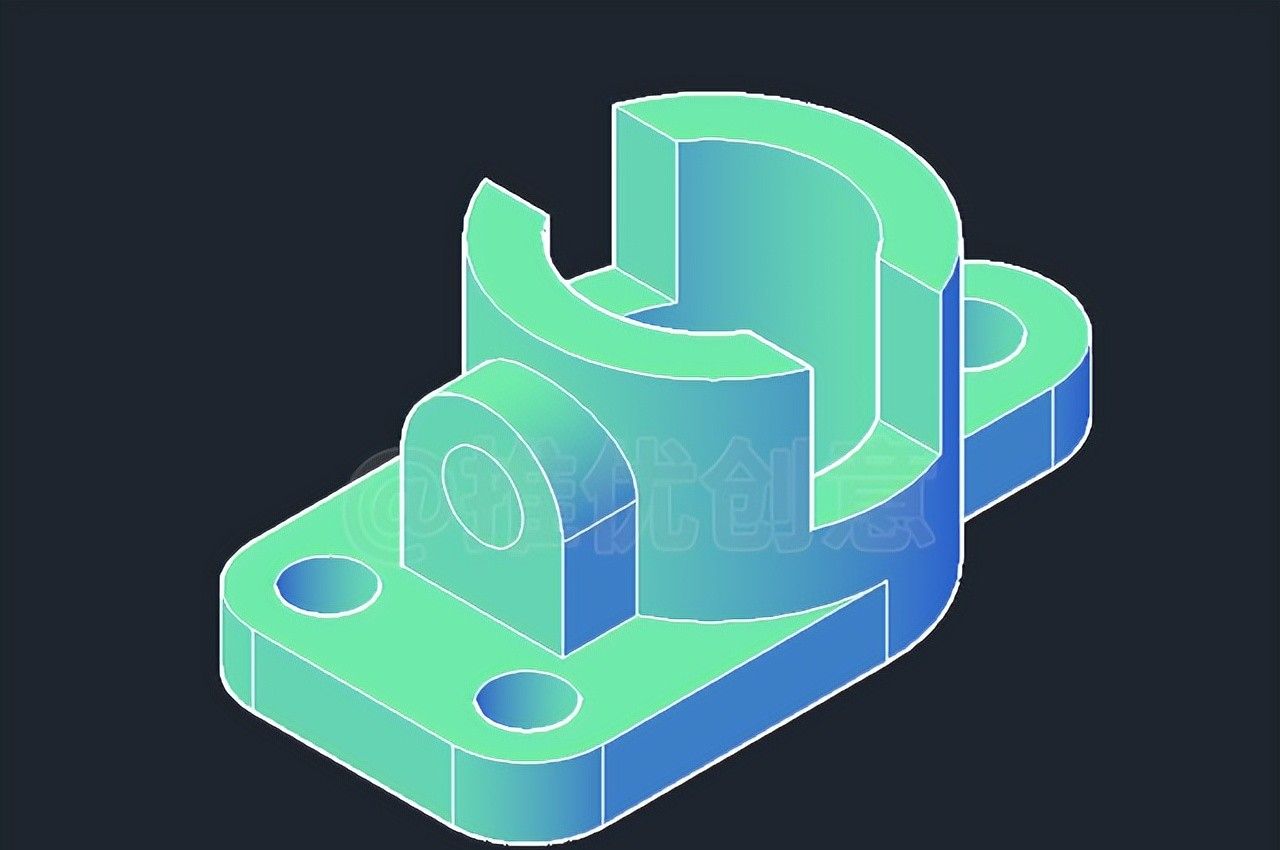
2.77、直接回车,再次启用“按住并拖动”命令,将光标移到白色圆E1内部的任意位置单击指定要拉伸的区域。
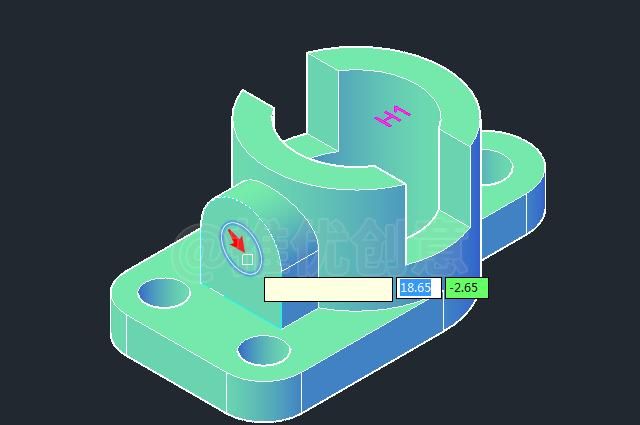
2.78、单击捕捉中间圆筒上面圆弧的圆心H1指定拉伸高度。

2.79、拉伸完成后如下图,可以看到直接在中间圆筒的左壁上挖出了圆形孔。
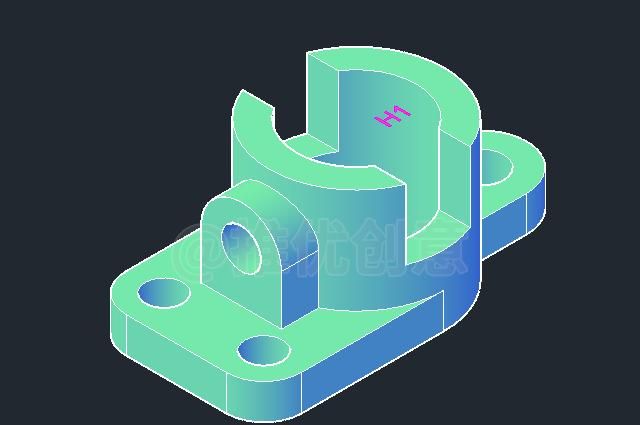
2.80、交叉窗选所有对象。
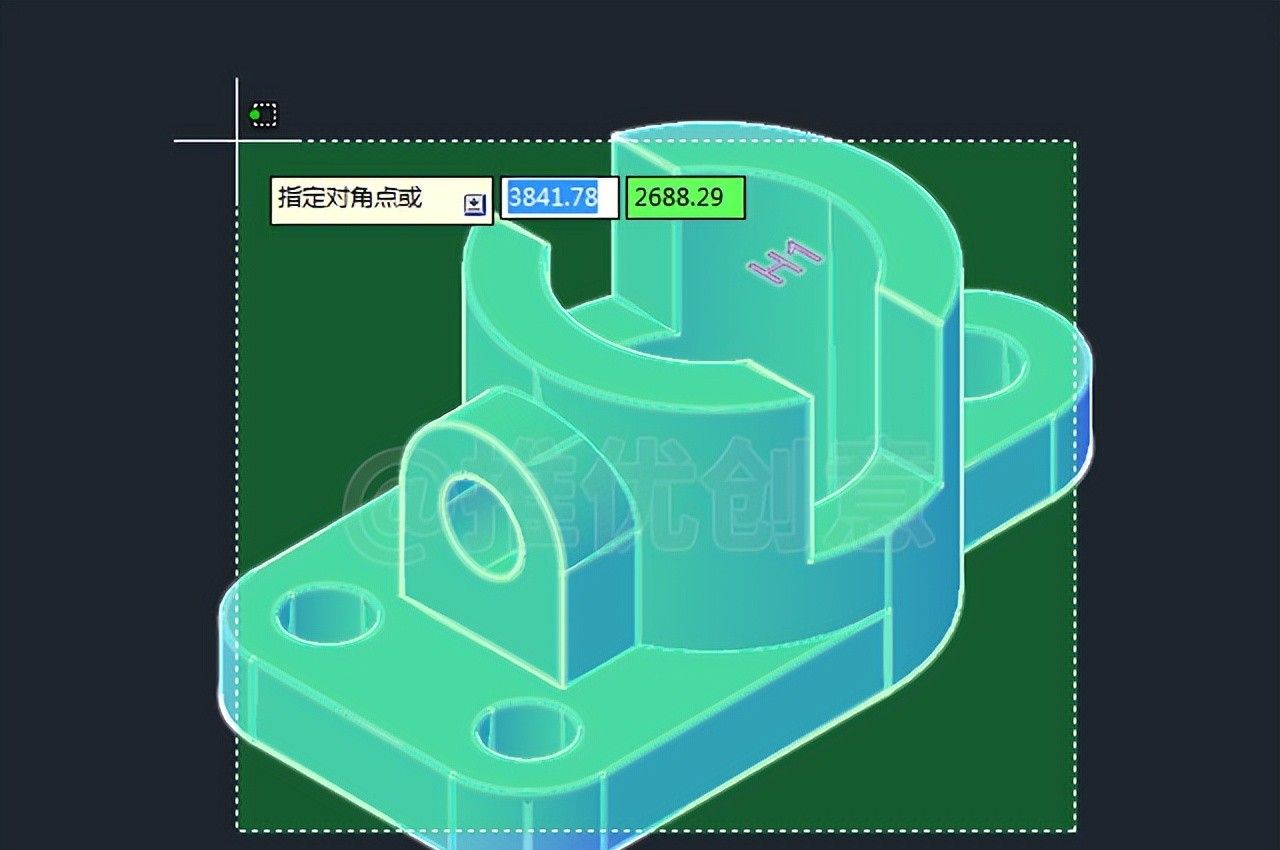
2.81、按住键盘上的“Shift”键不放,点选青色三维实体,将青色三维实体从选择集中剔除。

2.82、这样除青色三维实体外的所有对象都被选中。
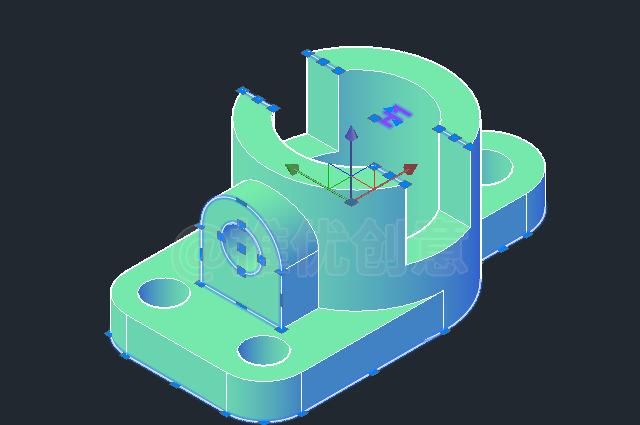
2.83、命令行输入“E”后回车,启用“删除”命令,将选中对象删除掉。
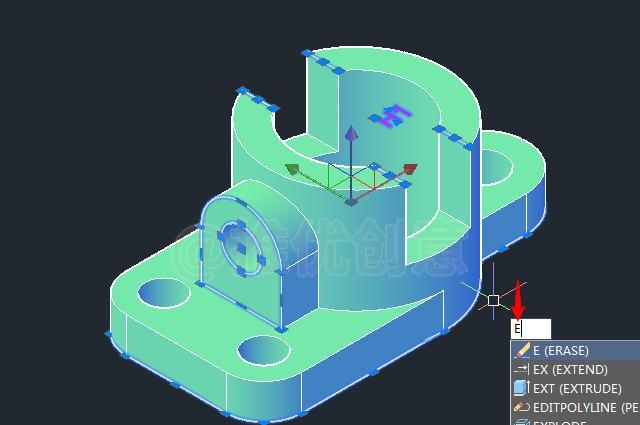
2.84、删除完成后就只剩下青色三维实体了。
至此,三维实体模型绘制完毕。
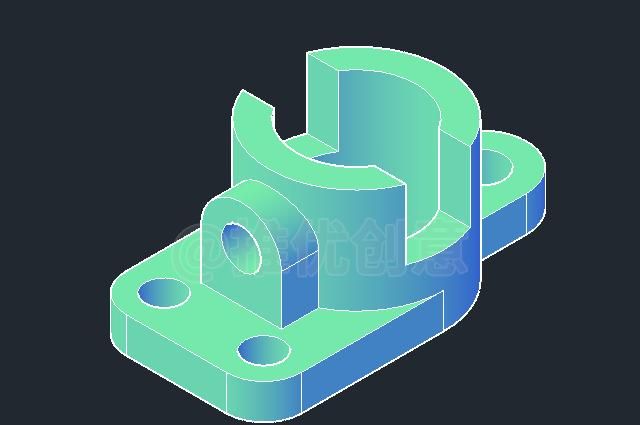
2.85、另一个视角下的三维实体,重点看一下顶部及内部结构。

2.86、三维实体的前视图。
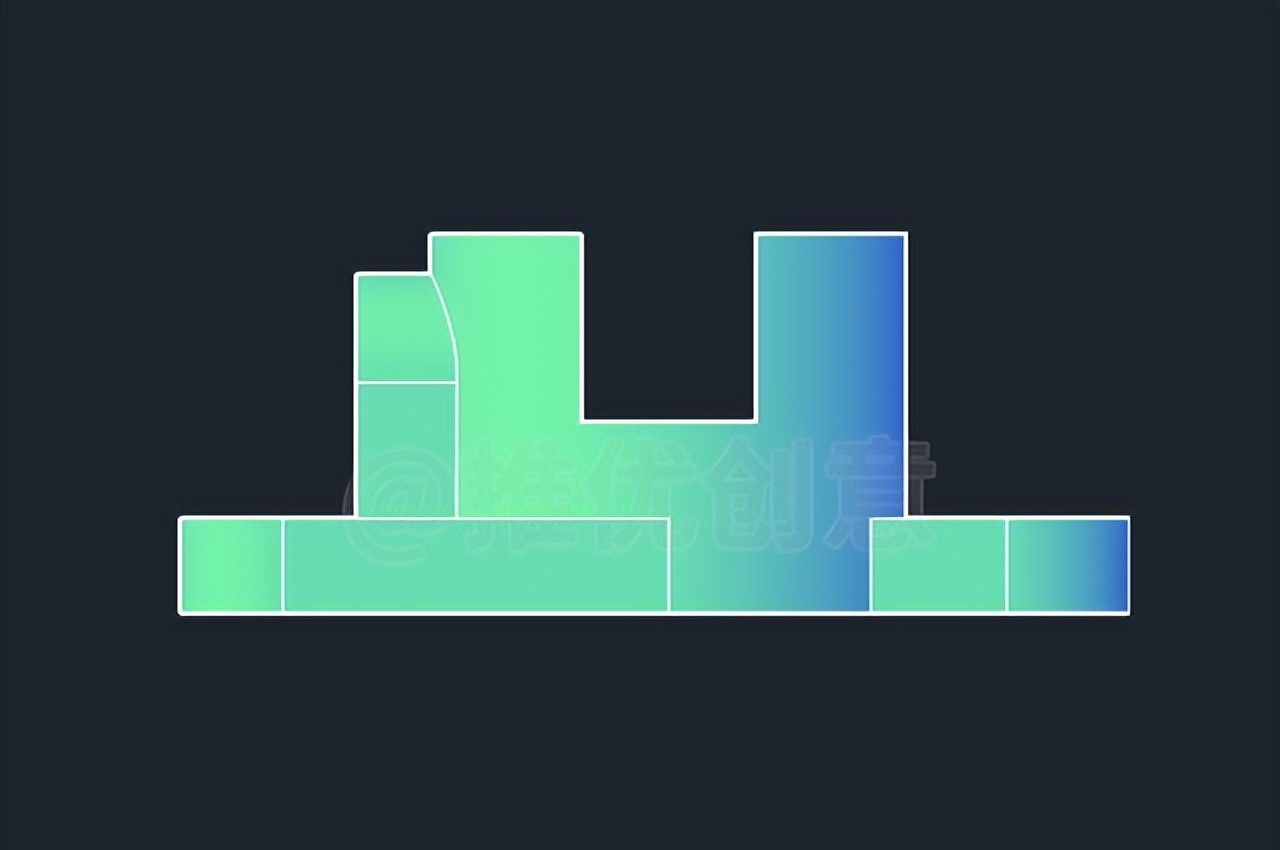
2.87、三维实体的俯视图。
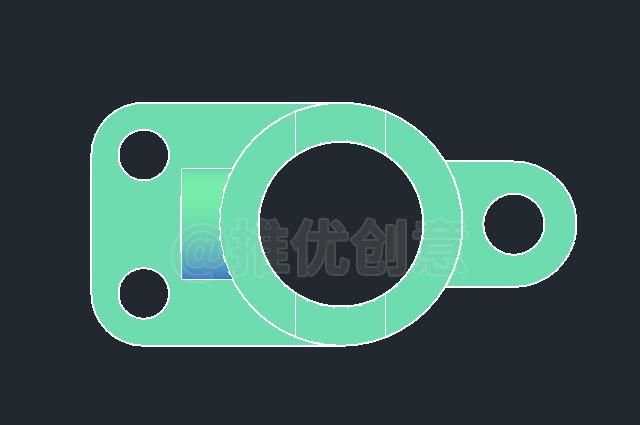
2.88、三维实体的左视图。

20240328_01
三、小结
3.1、在绘制三维实体模型时,使用“视图”工具栏可以快速切换所需的视图,所以把它提前调出来。
3.2、如果需要对多段线的某一个图元进行编辑,那么可以先使用“X”命令将多段线分解。
3.3、使用“追踪”定位可以简化绘图过程,提高绘图效率。
3.4、在绘图时能使用“圆角”时尽量使用“圆角”,这样可以简化绘制过程,提高绘图效率。
3.5、“@”在 AutoCAD 绘图时常常出目前相对坐标中,实则“@”还可以快速指定前一个点,让绘图变得更加简捷。
3.6、可以切换到相应的视图,以方便在该视图上绘制平面图形。
3.7、学会将矩形的边快速转换为圆弧的操作技巧。
3.8、在有些绘图过程中,为了避免其它对象的干扰,可以先使用“HIDEO”命令将暂时不需要编辑的对象隐藏起来;需要时再使用“UNH”命令将隐藏对象显示出来。
3.9、“PRES”命令是绘制三维实体模型的重点技巧,有“EXT”命令无法比拟的快捷和高效,必须熟练掌握。
3.10、当使用“PRES”命令创建三维实体时,按住键盘上的“Shift”键不放,可以加选多个区域作为要拉伸的对象。
3.11、另外“PRES”命令还可以直接用来开槽和挖孔,远比先用“EXT”命令拉伸,后用“SU”命令求差集来得快捷。
3.12、学会切换“视觉样式”。
3.13、对三维实体进行并集、差集、交集操作可以得到新的三维实体。
3.14、按住键盘上的“Shift”键不放,可以从当前选择集中减选对象。
接下来的两个教程将详细讲解由这个三维实体模型生成三视图及等轴测图,每个教程讲解一种方法。



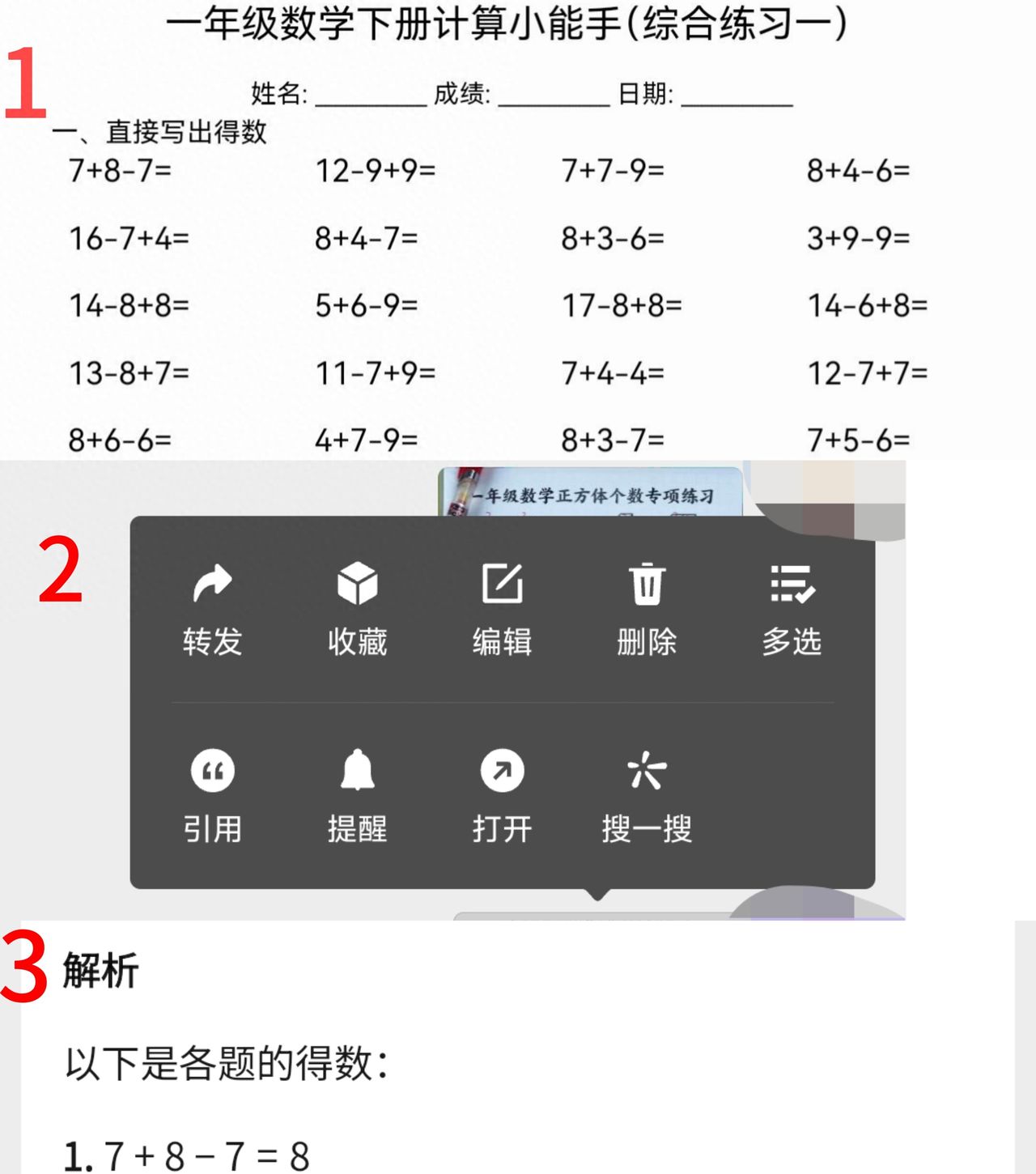
















- 最新
- 最热
只看作者